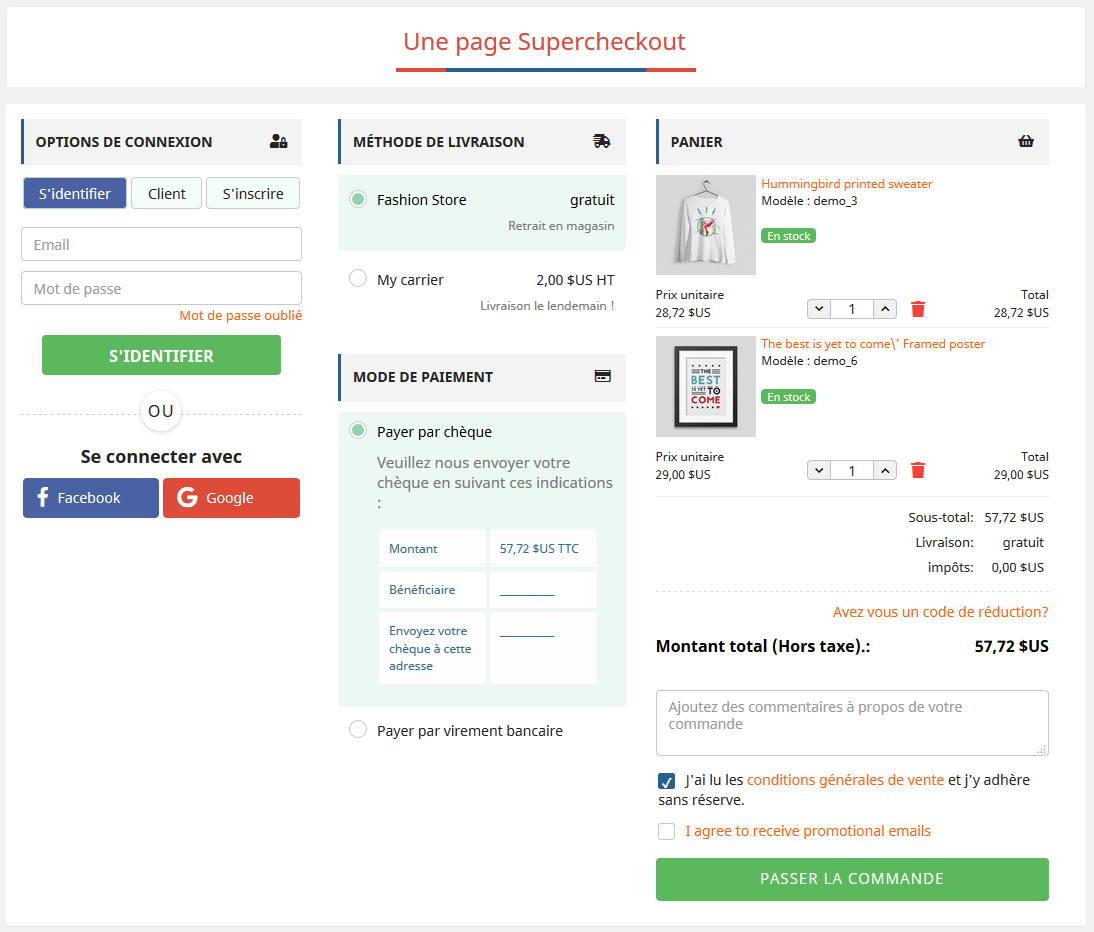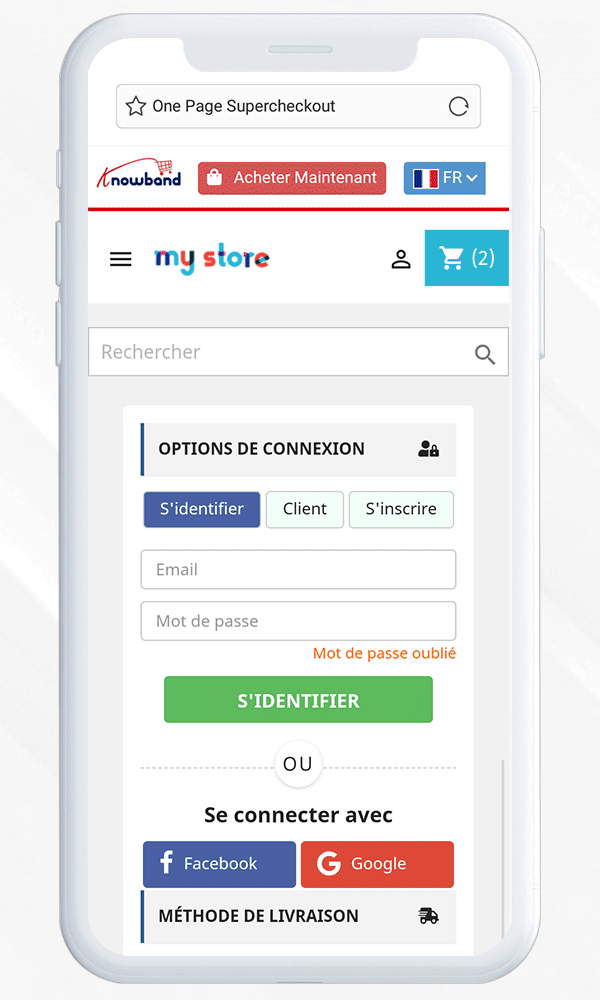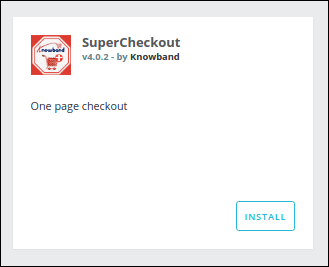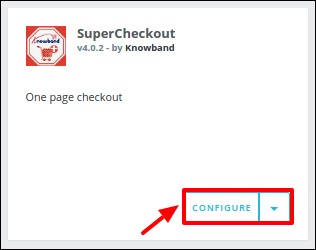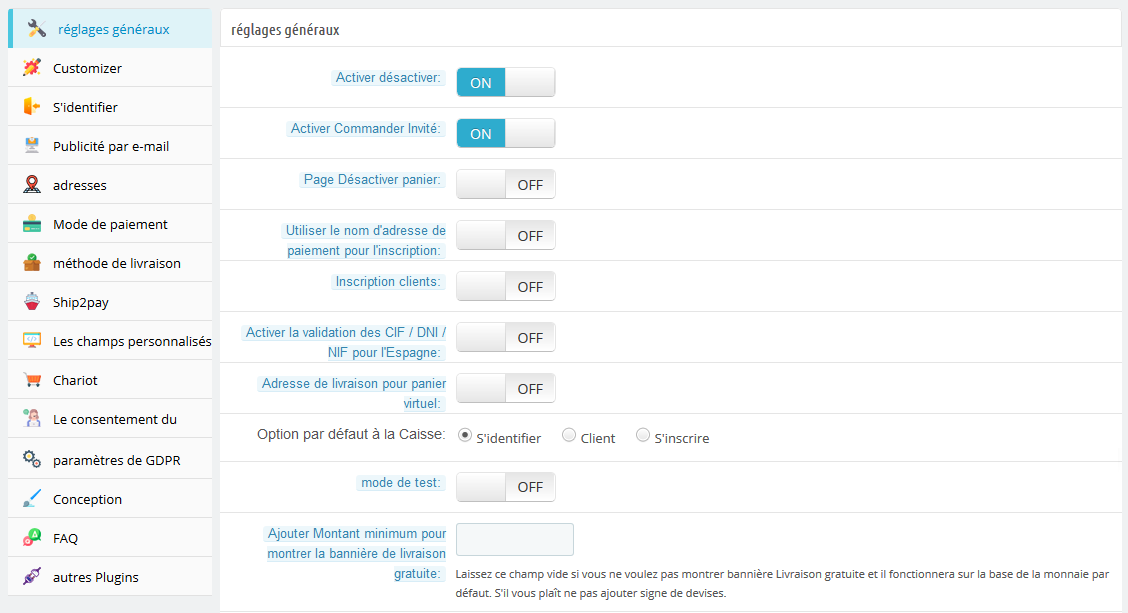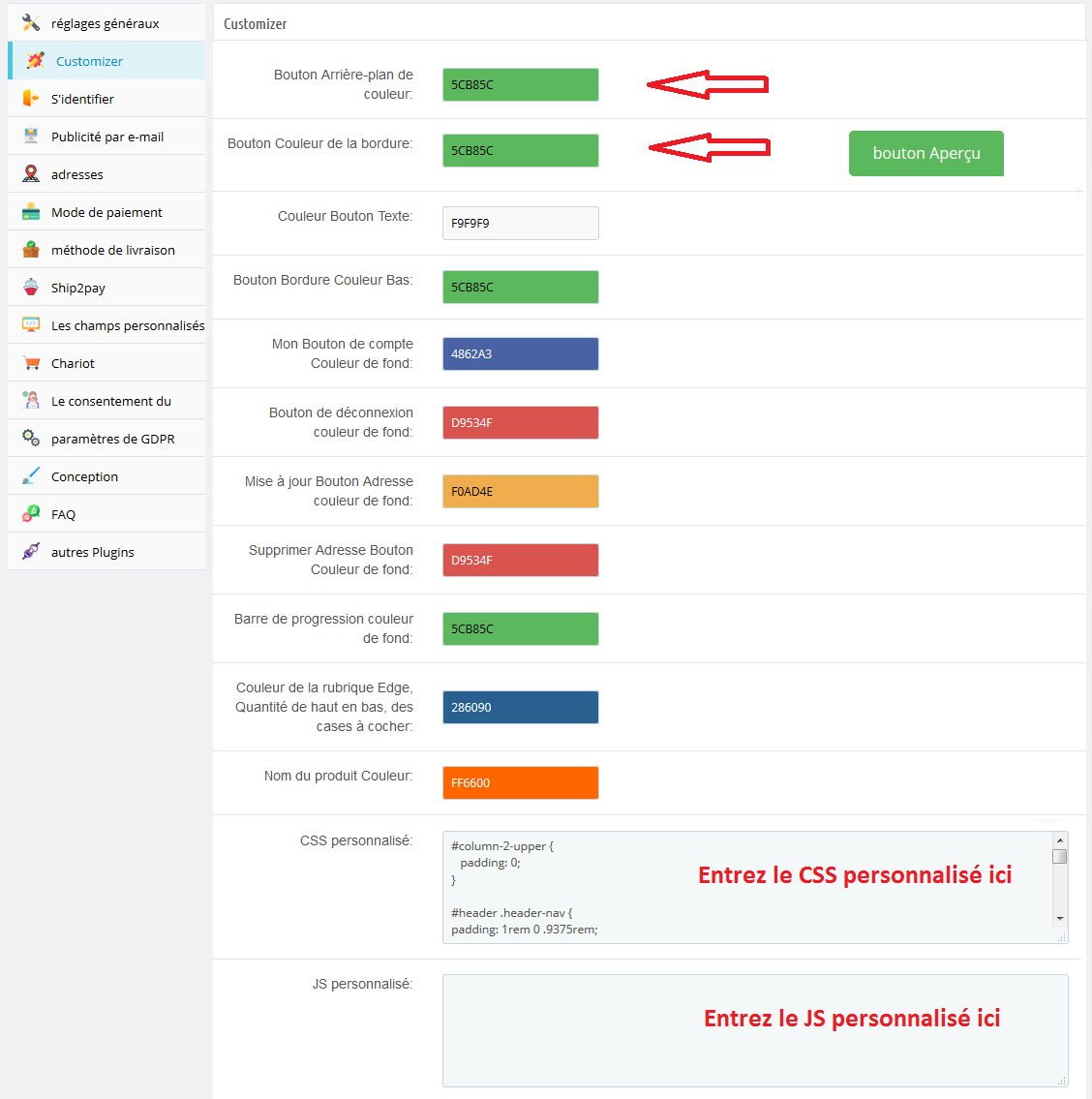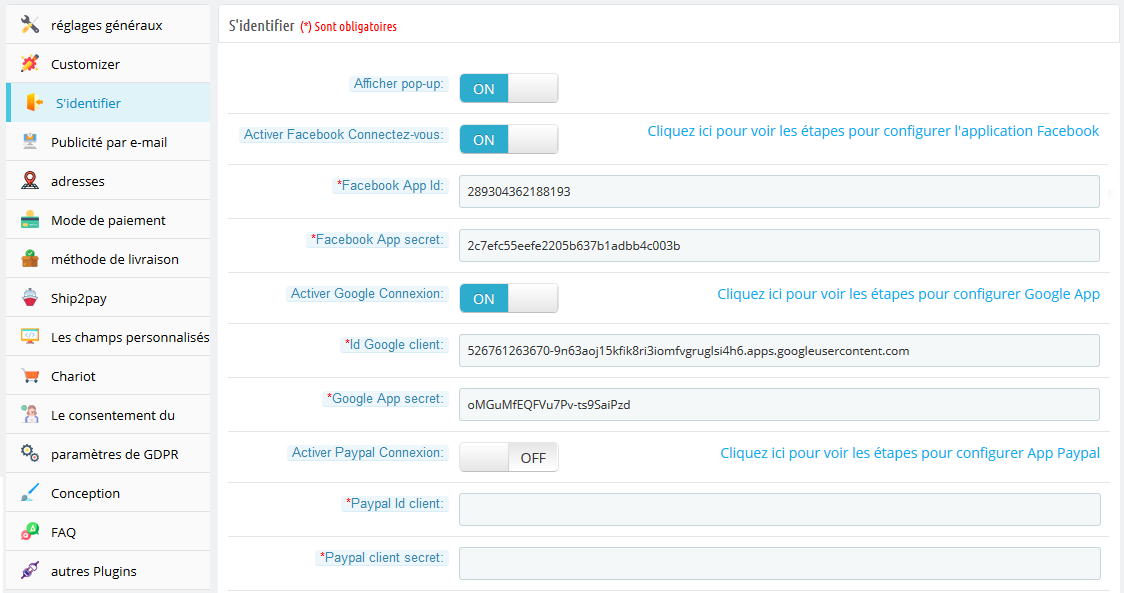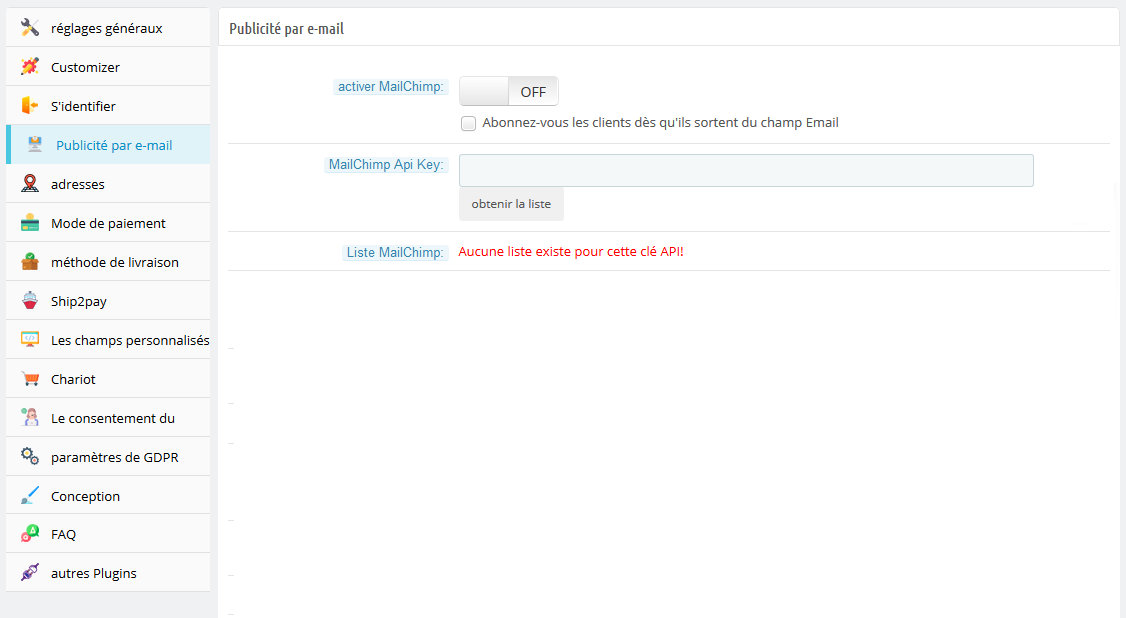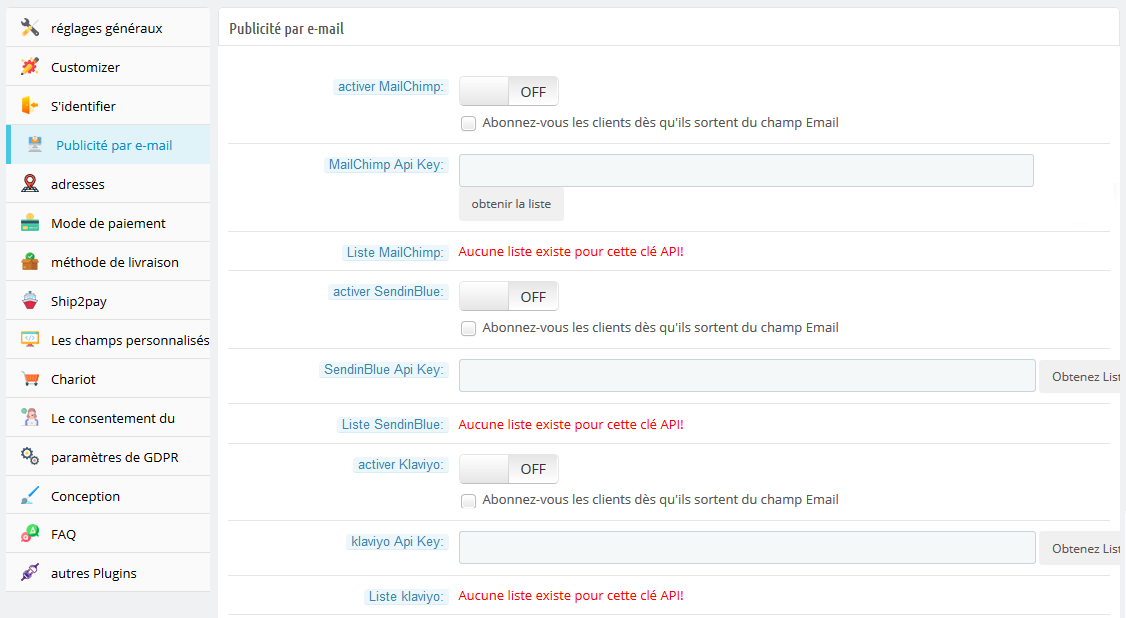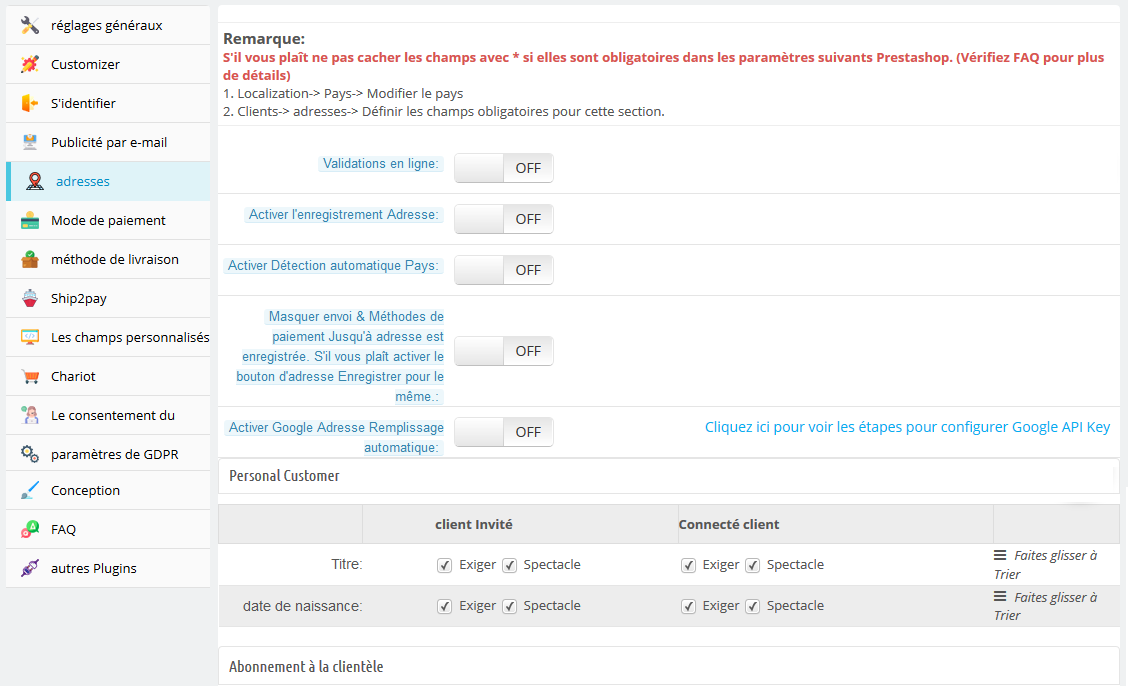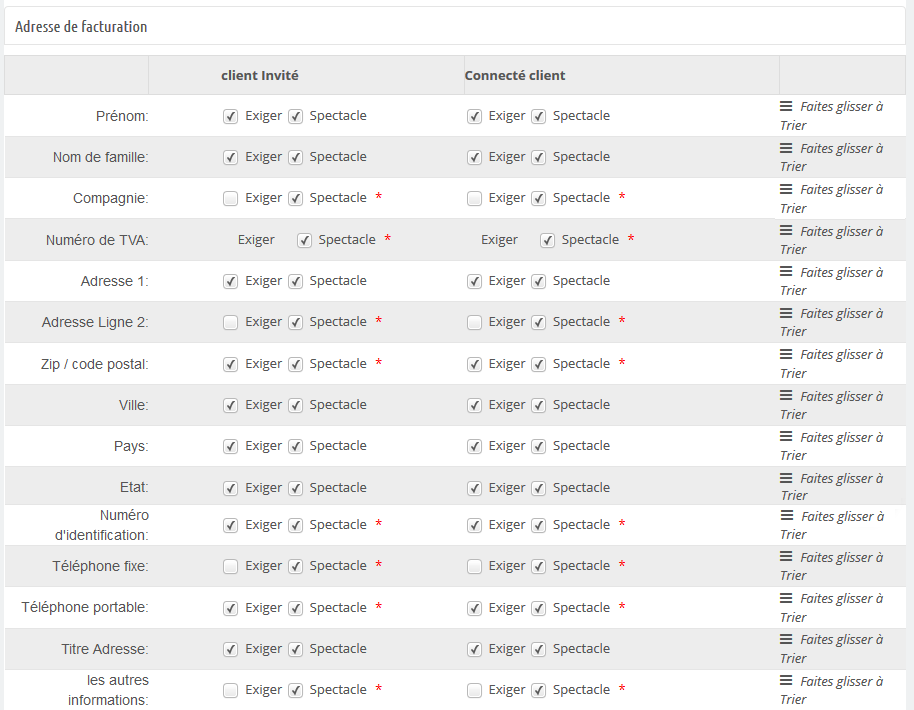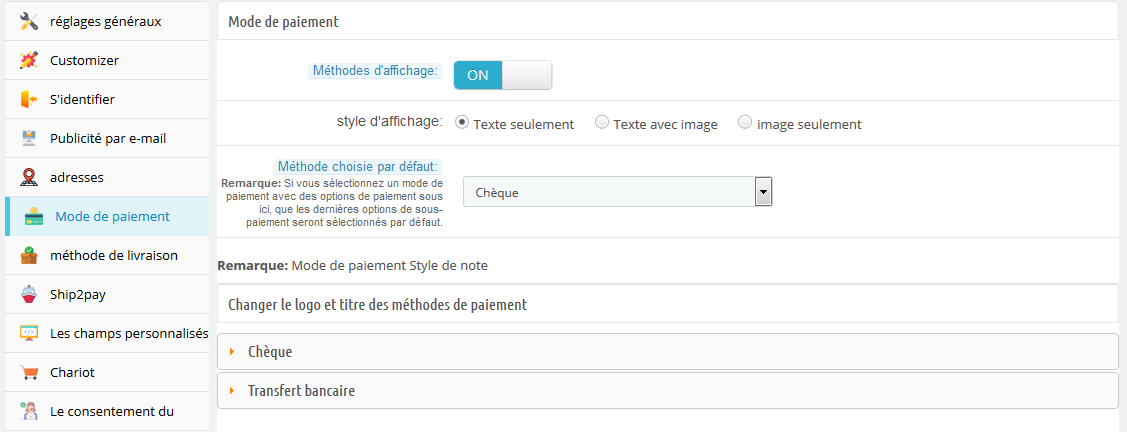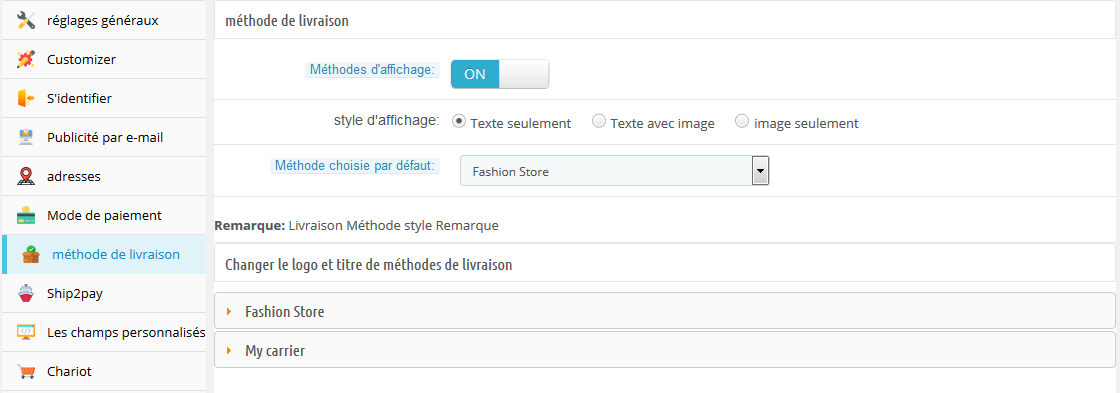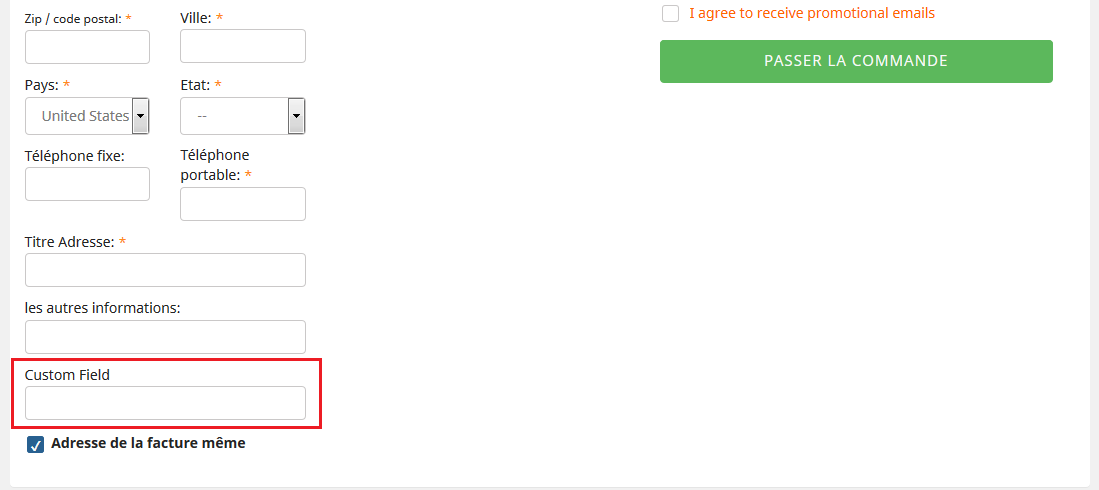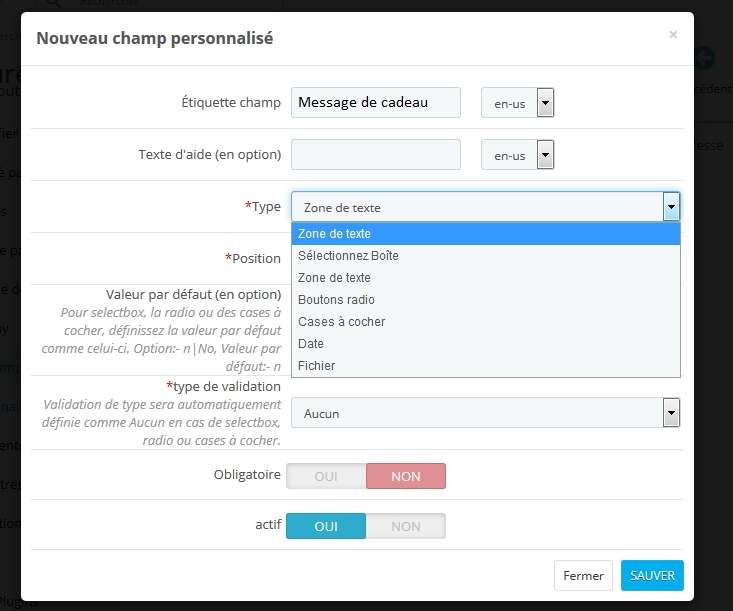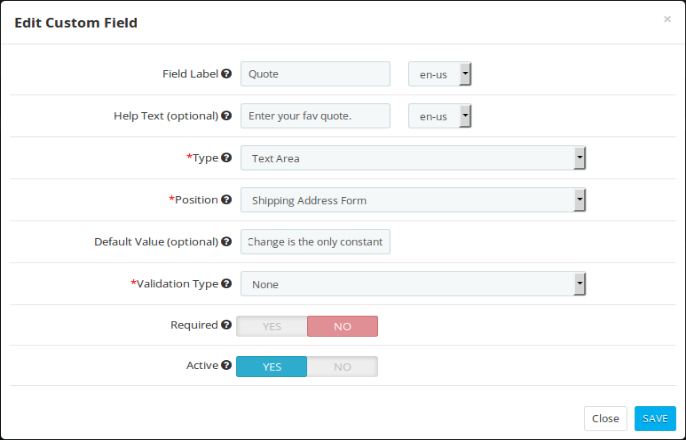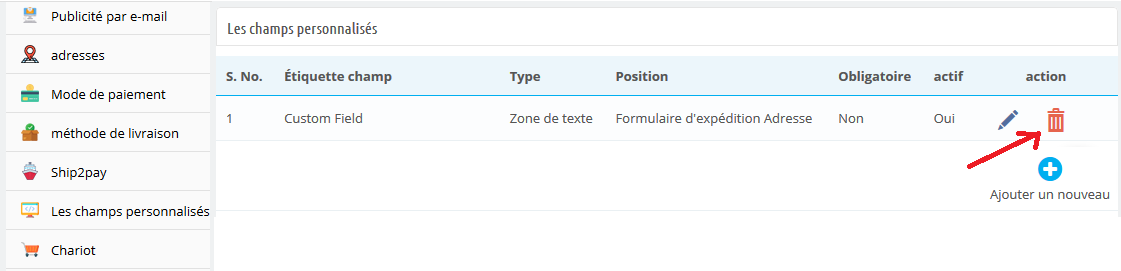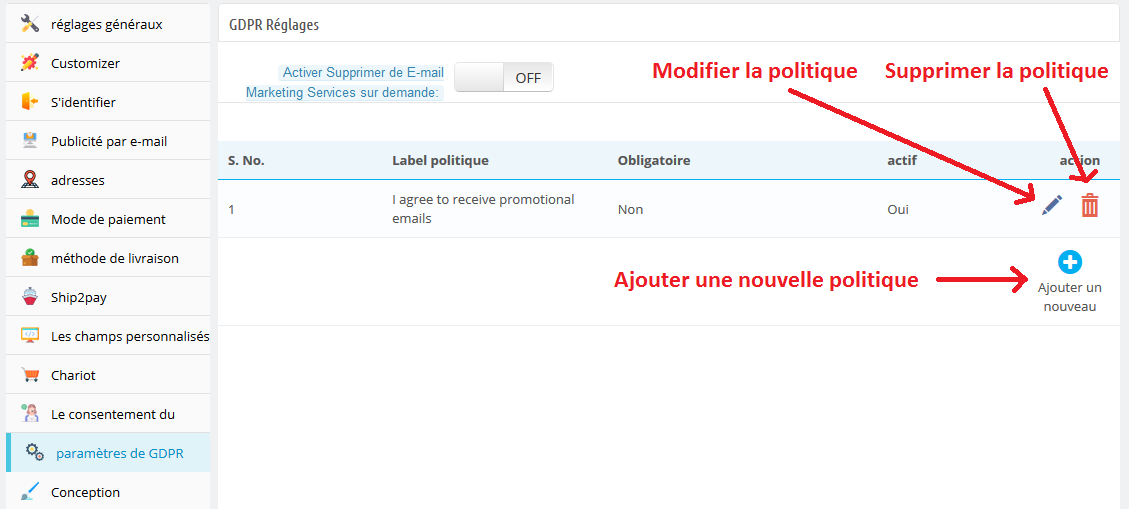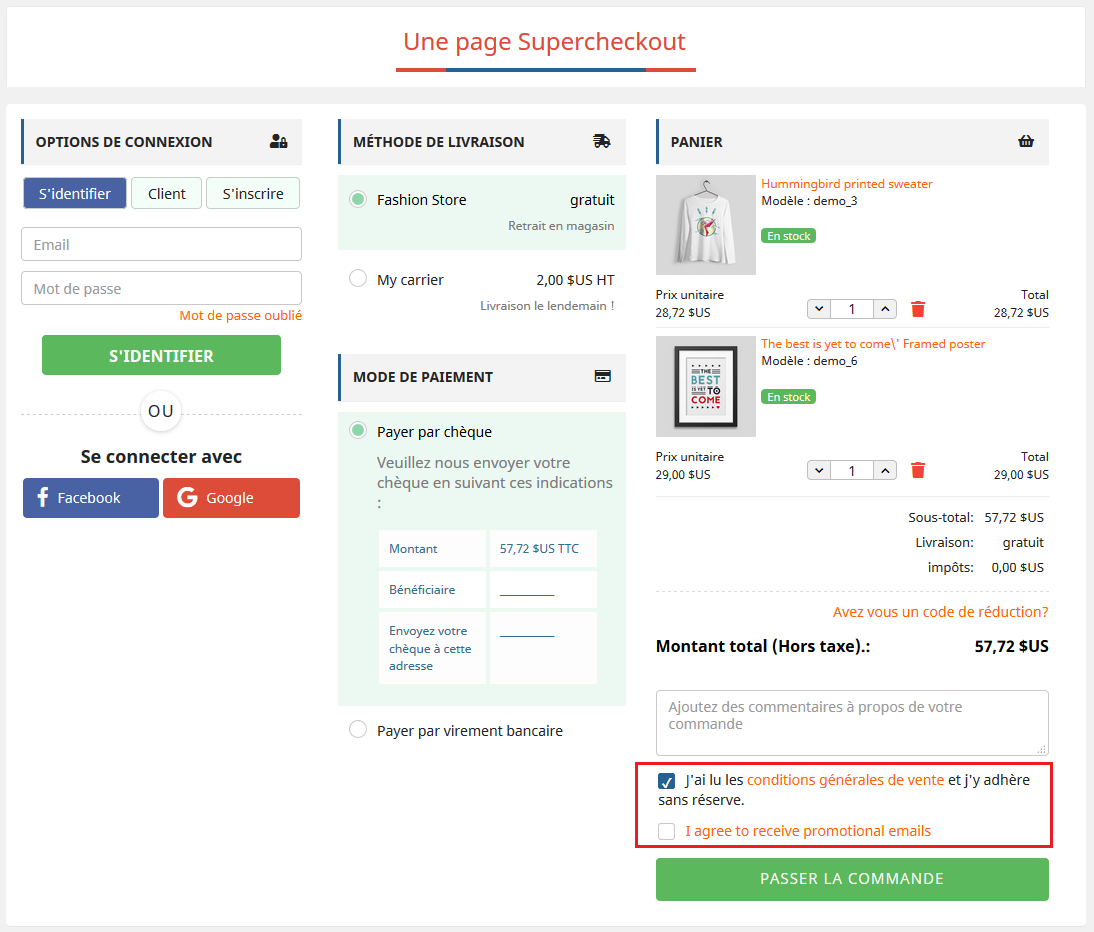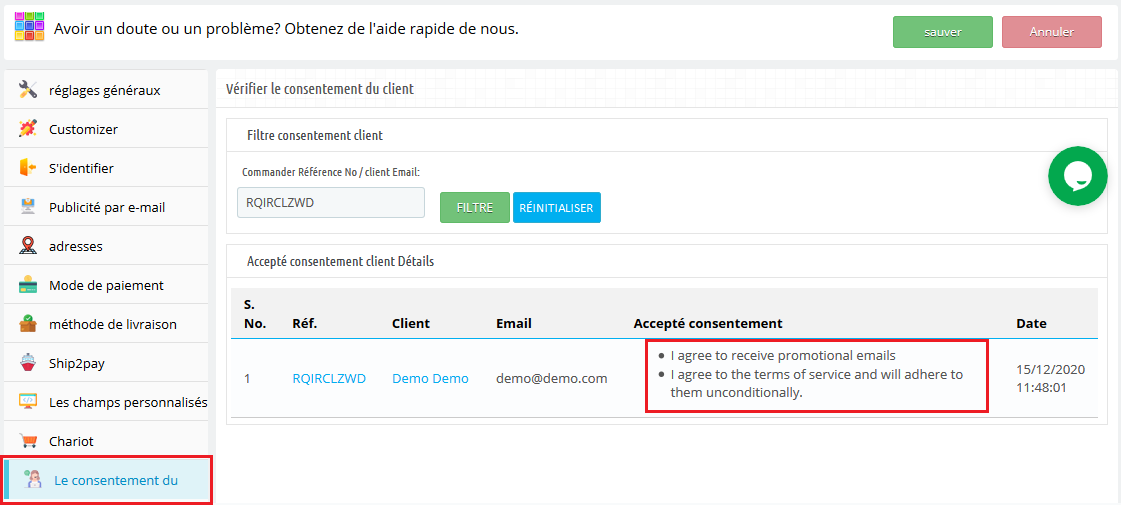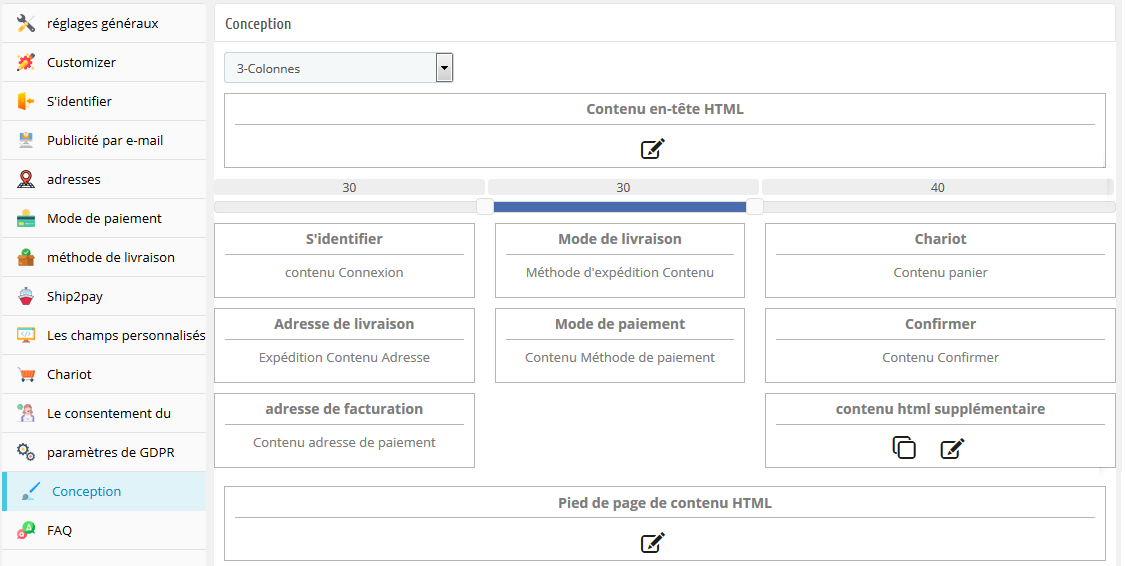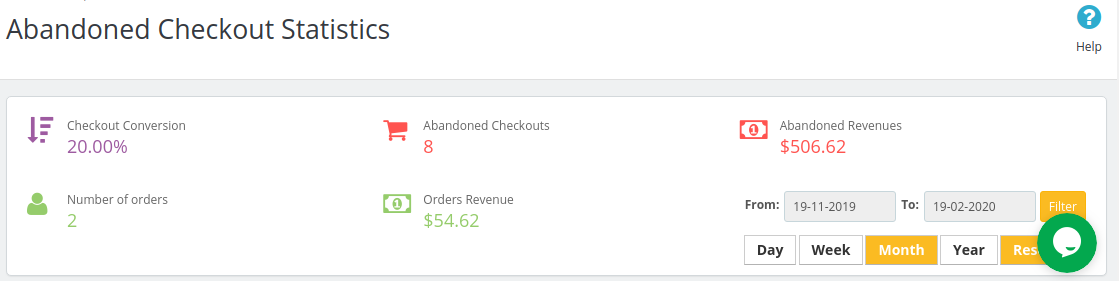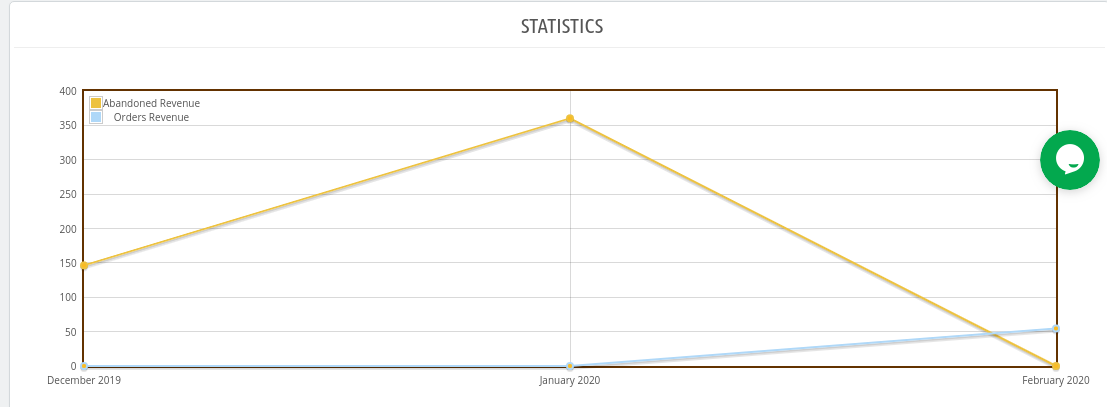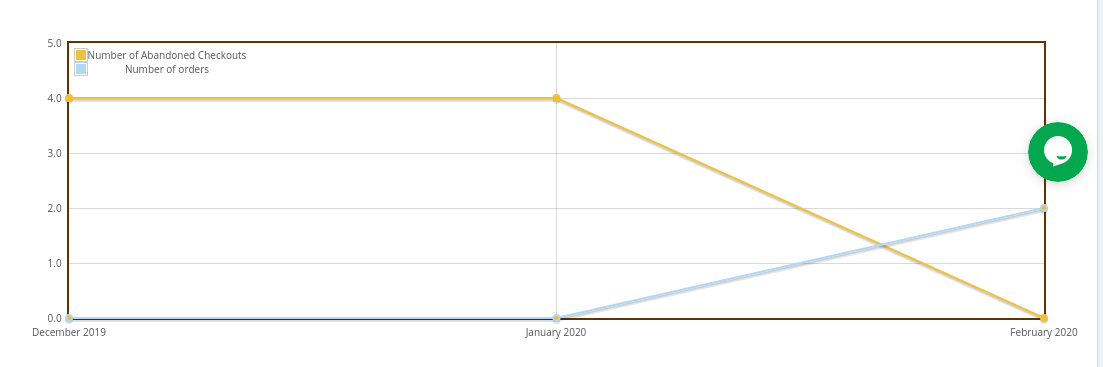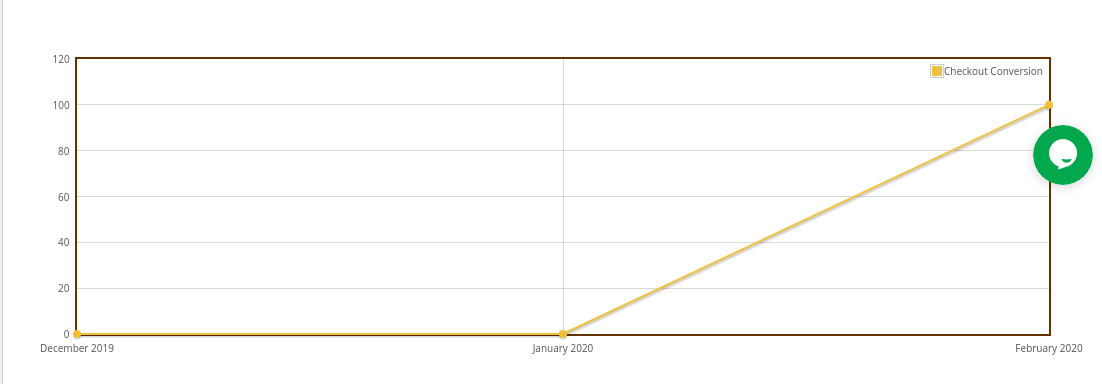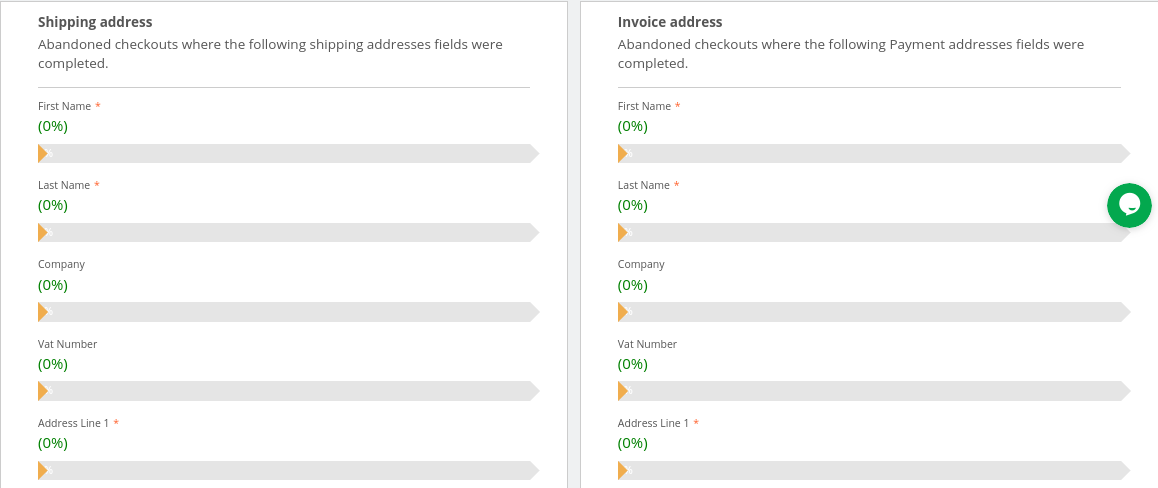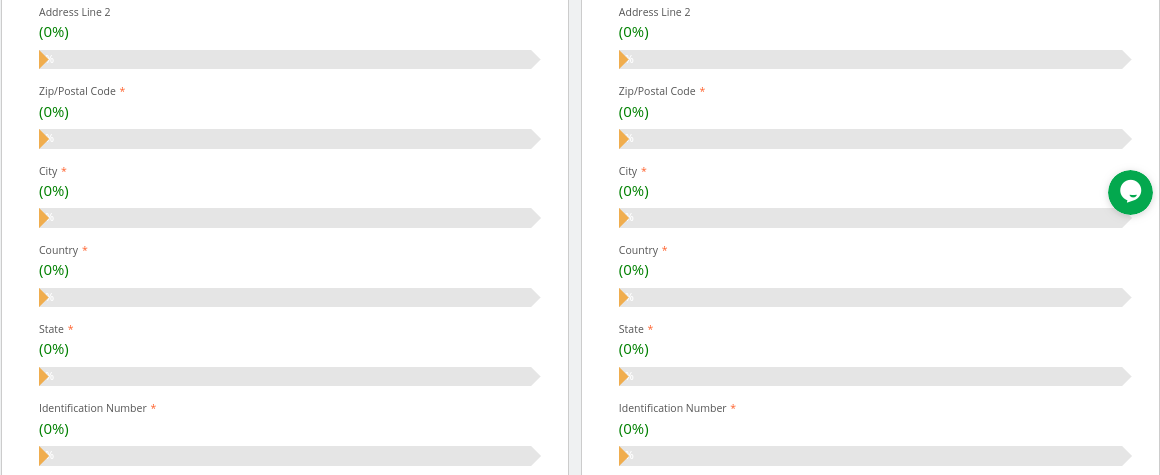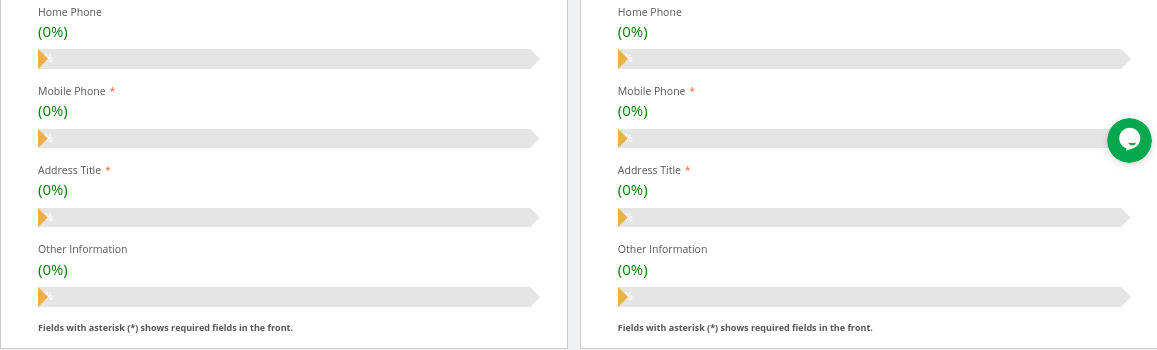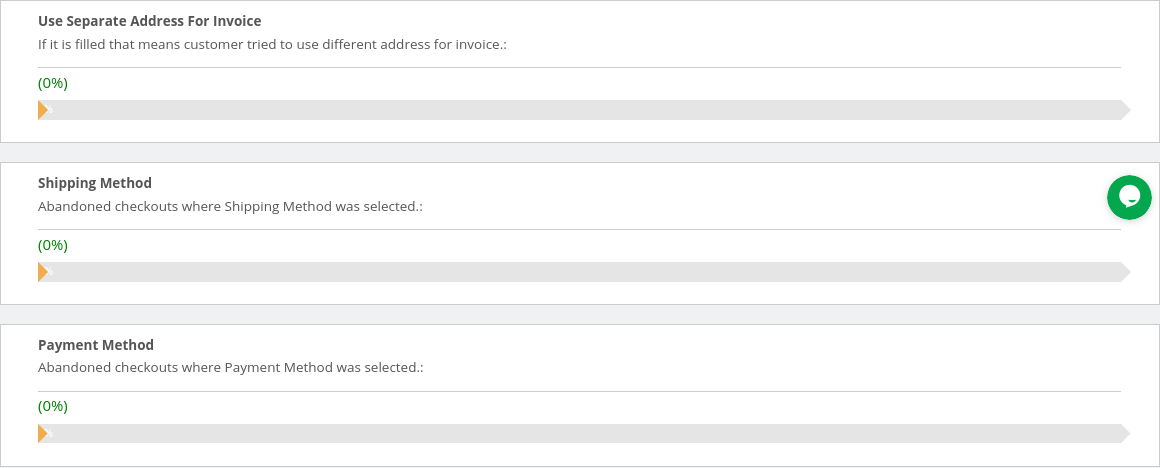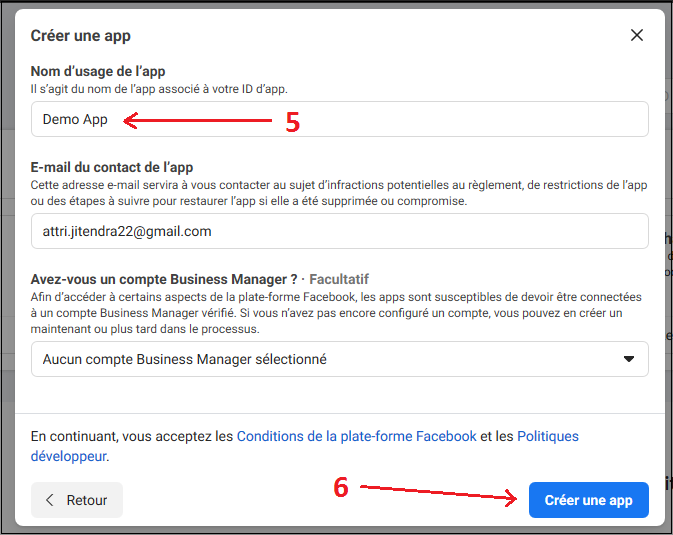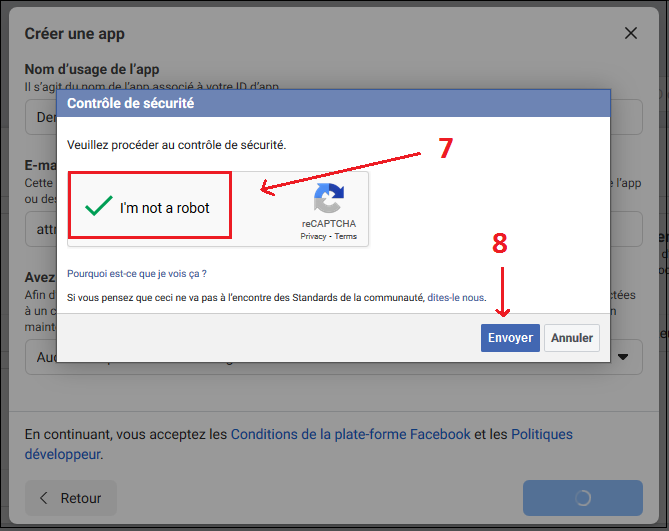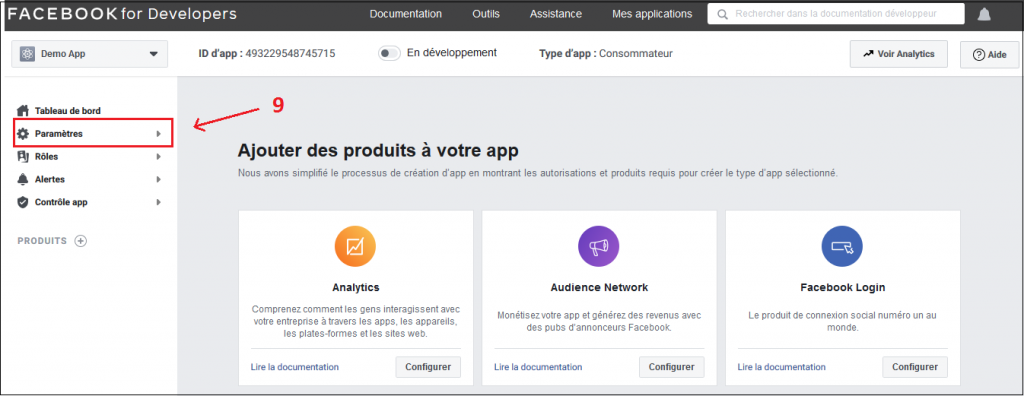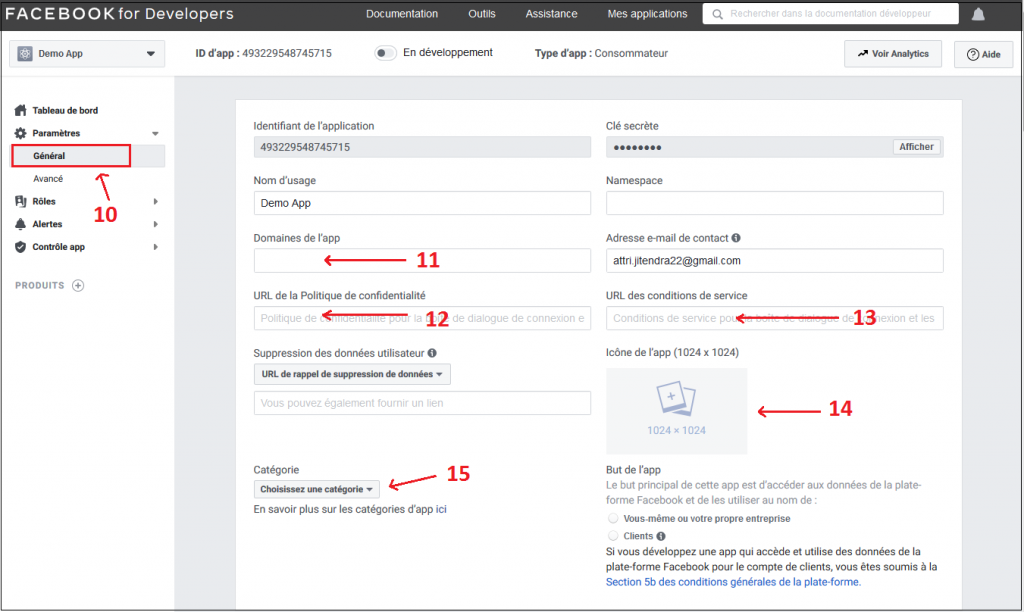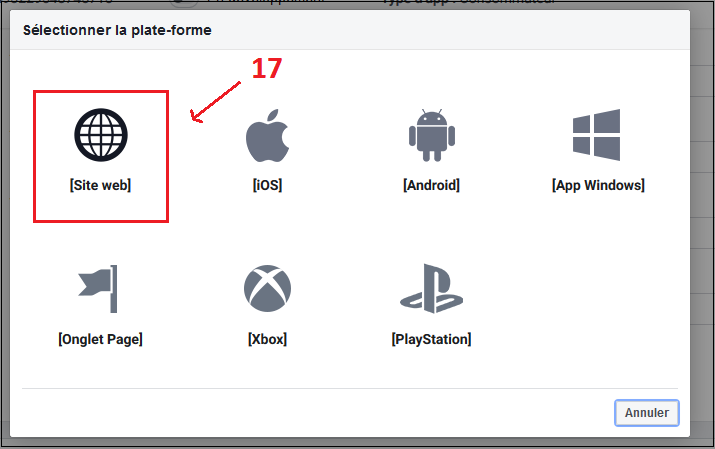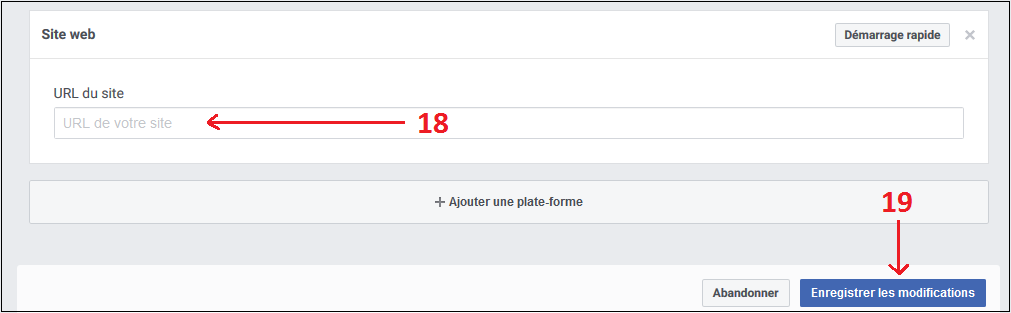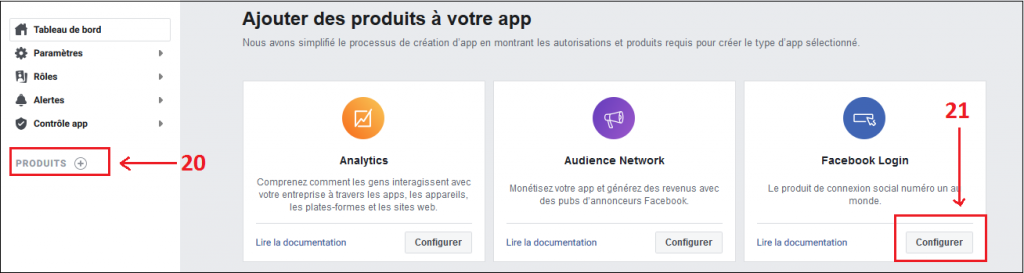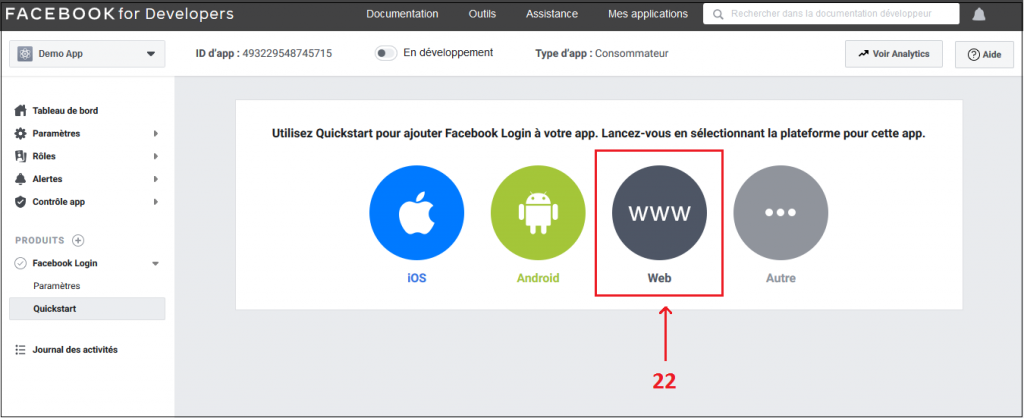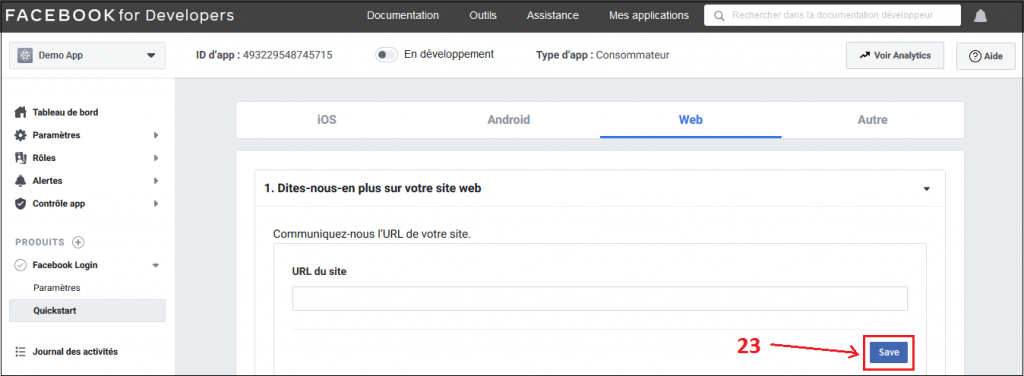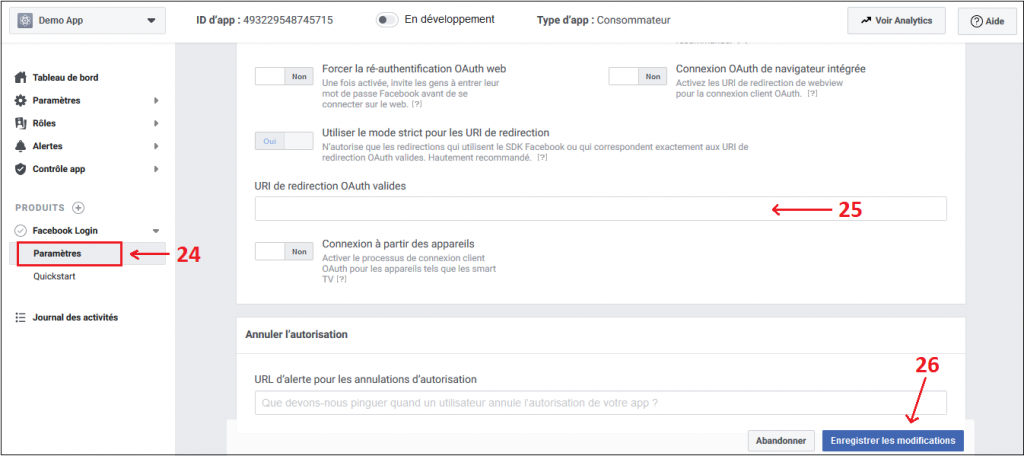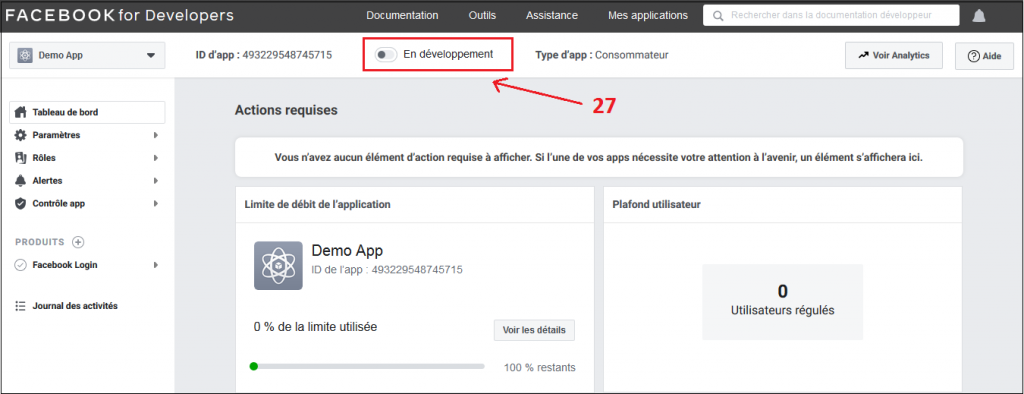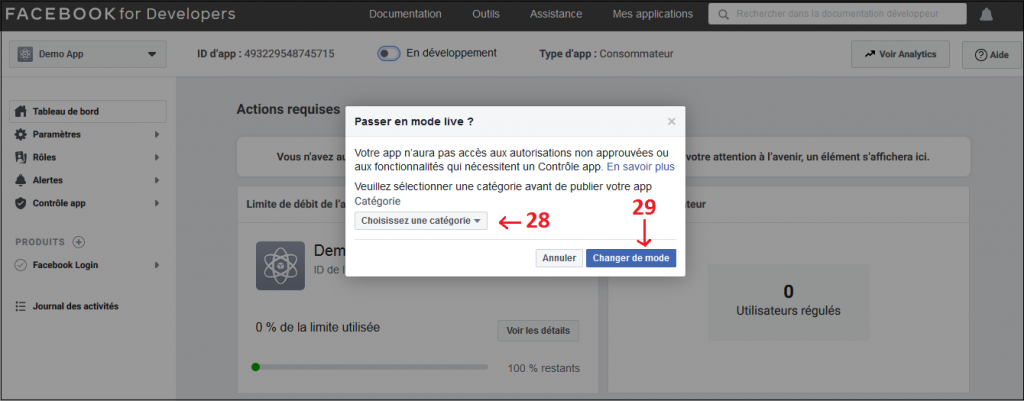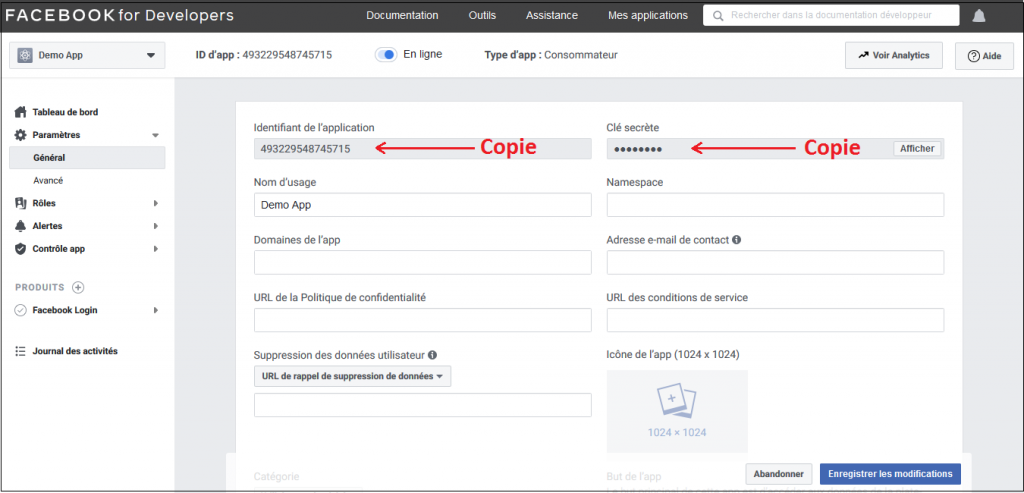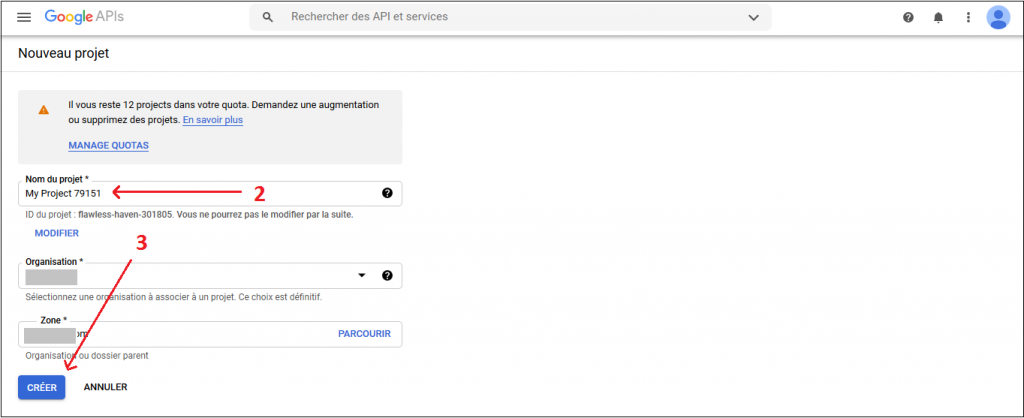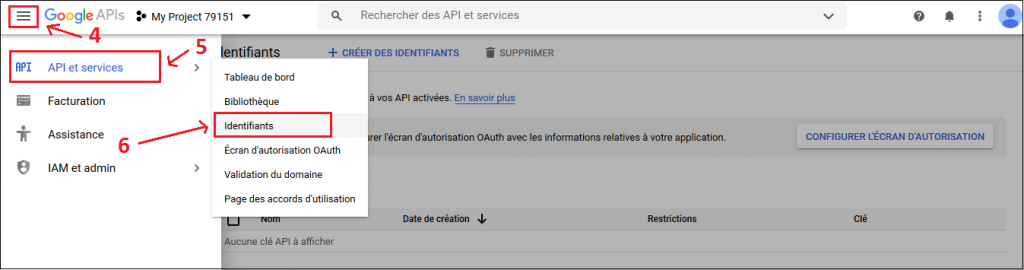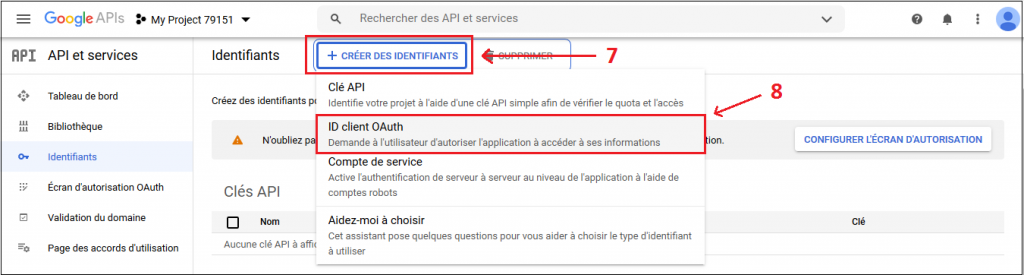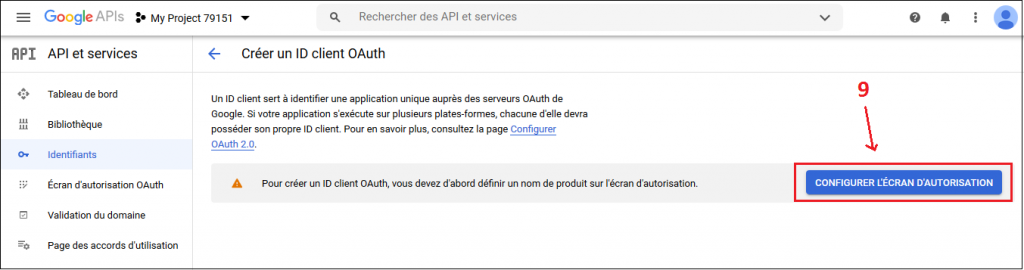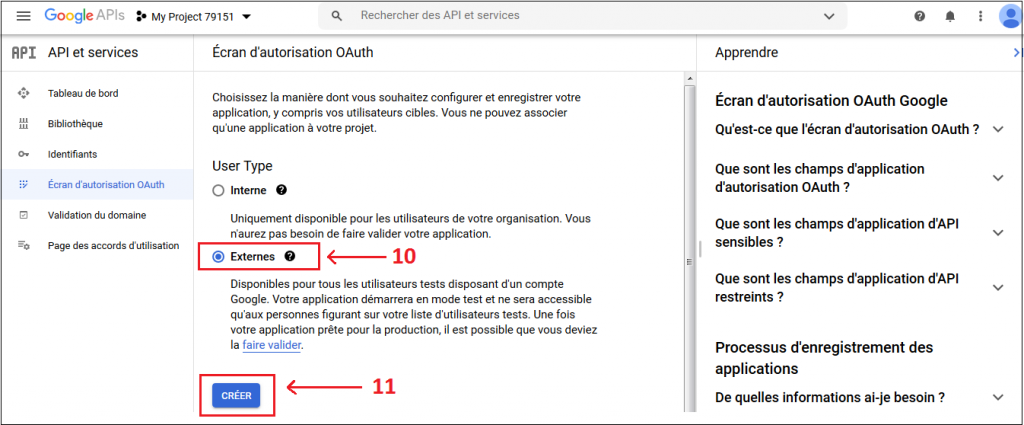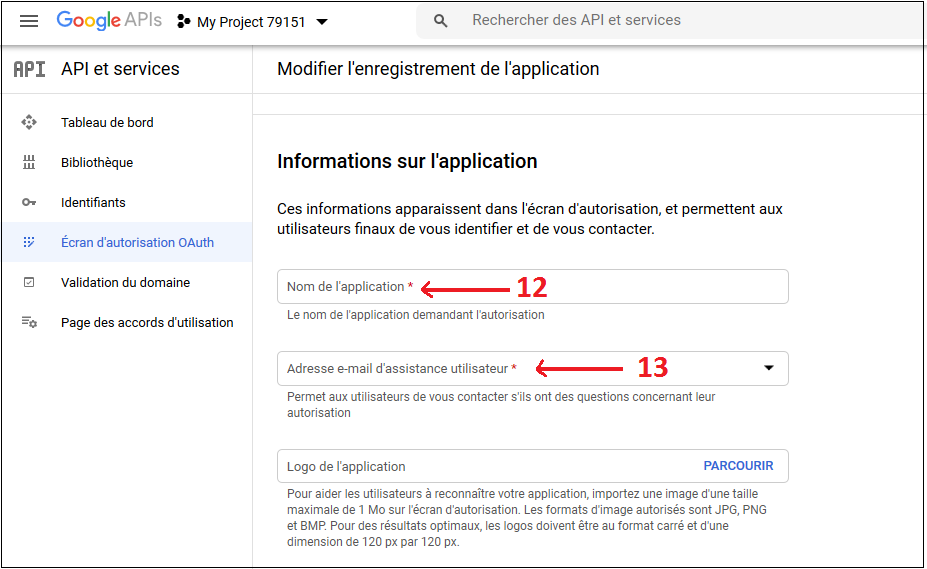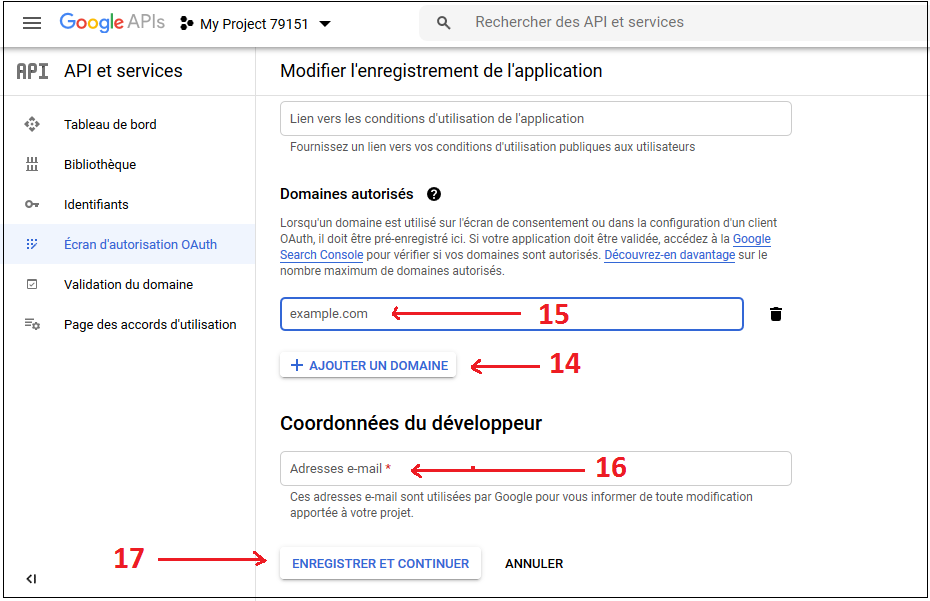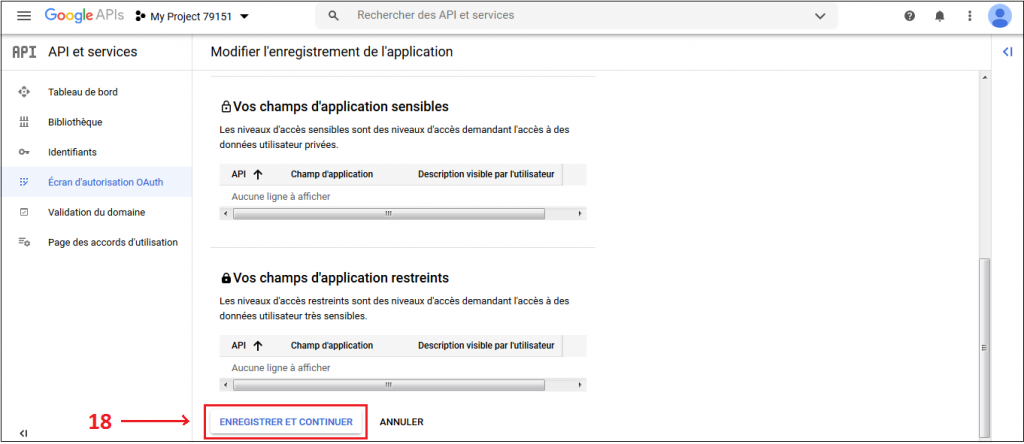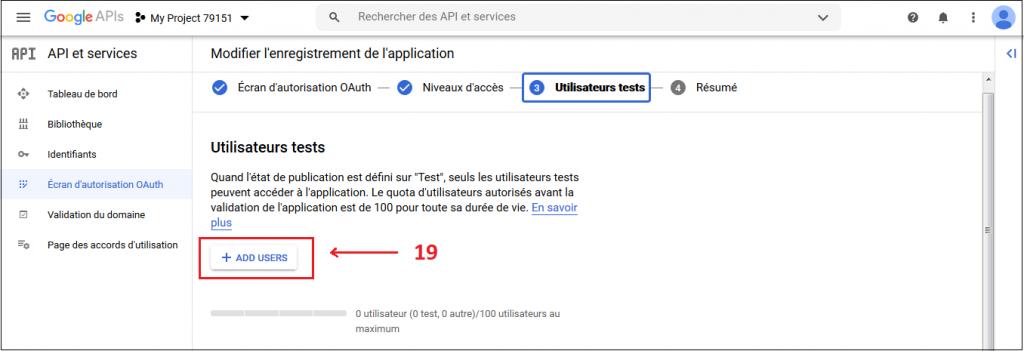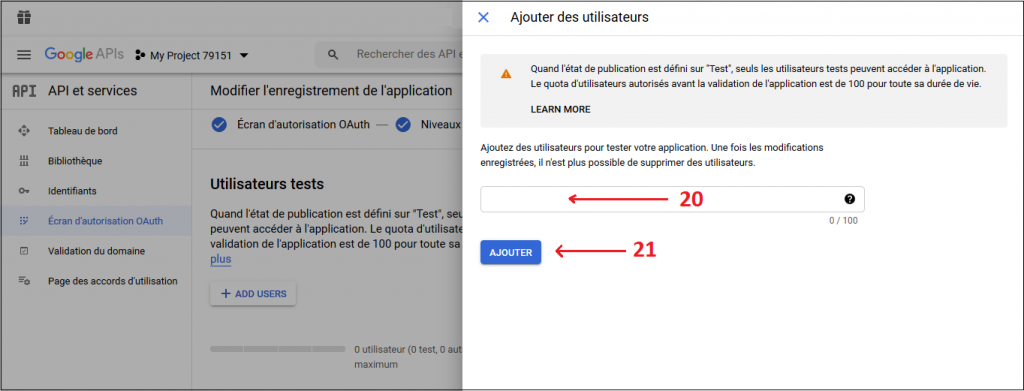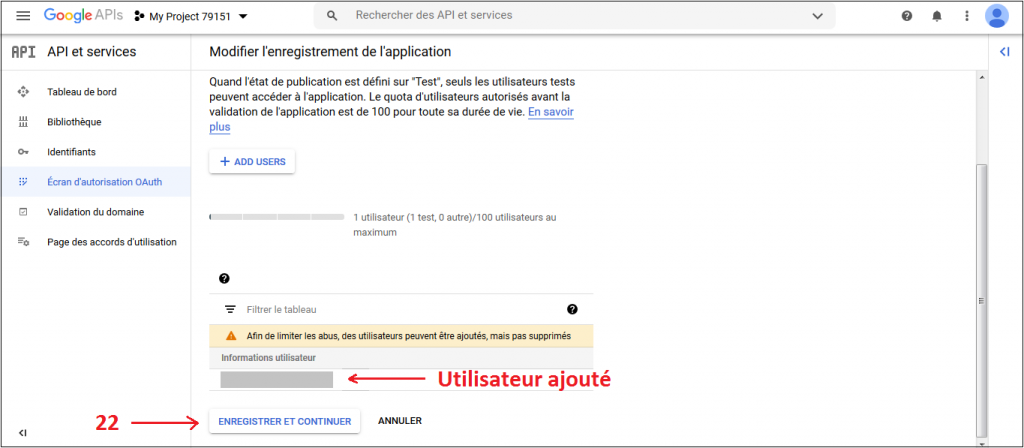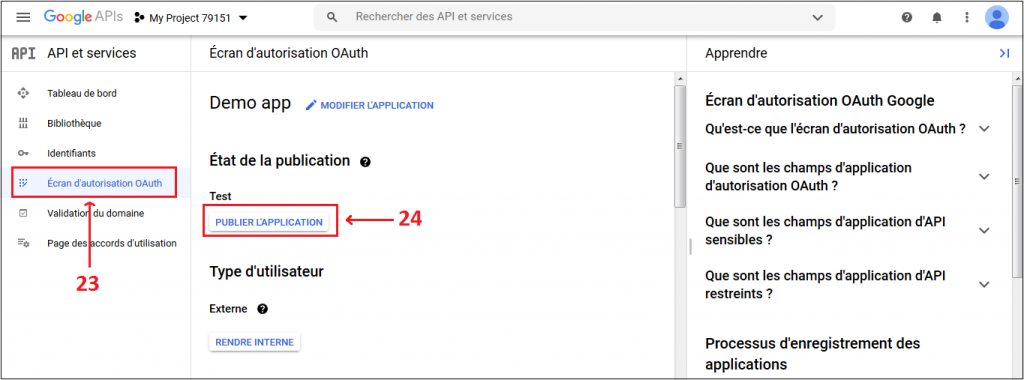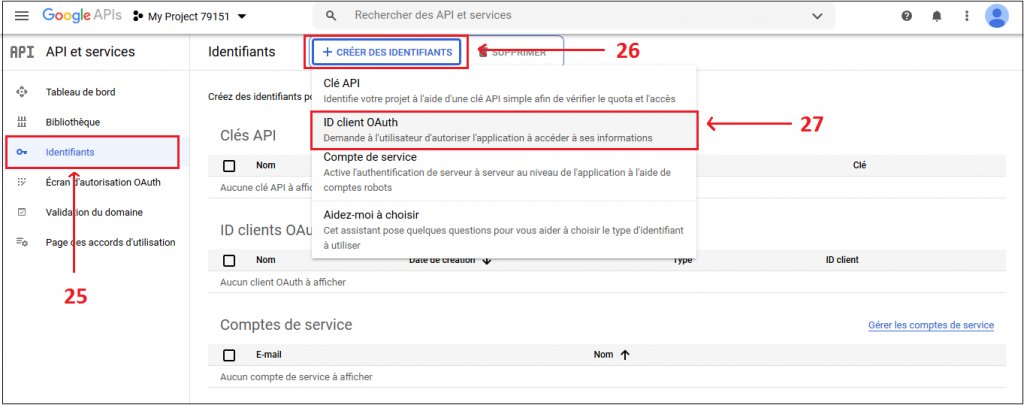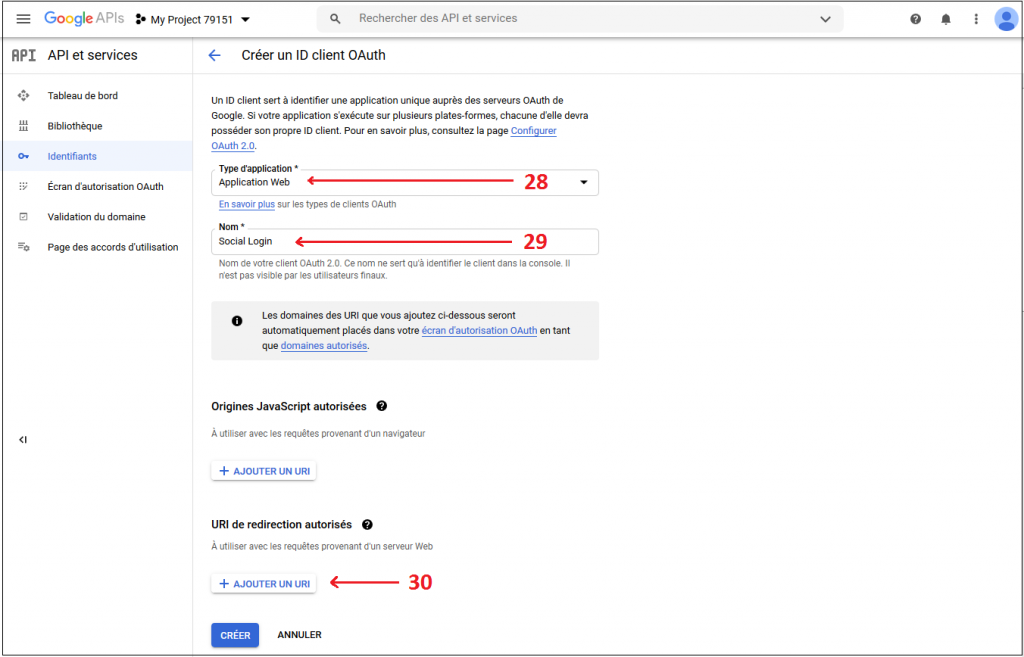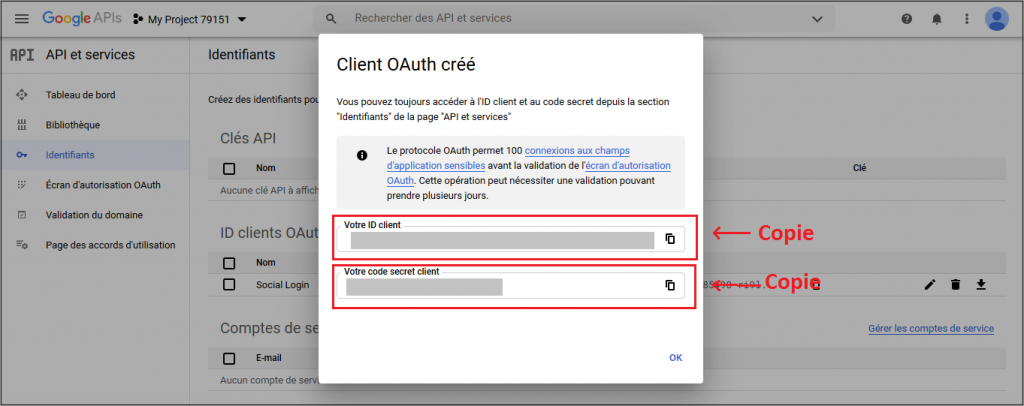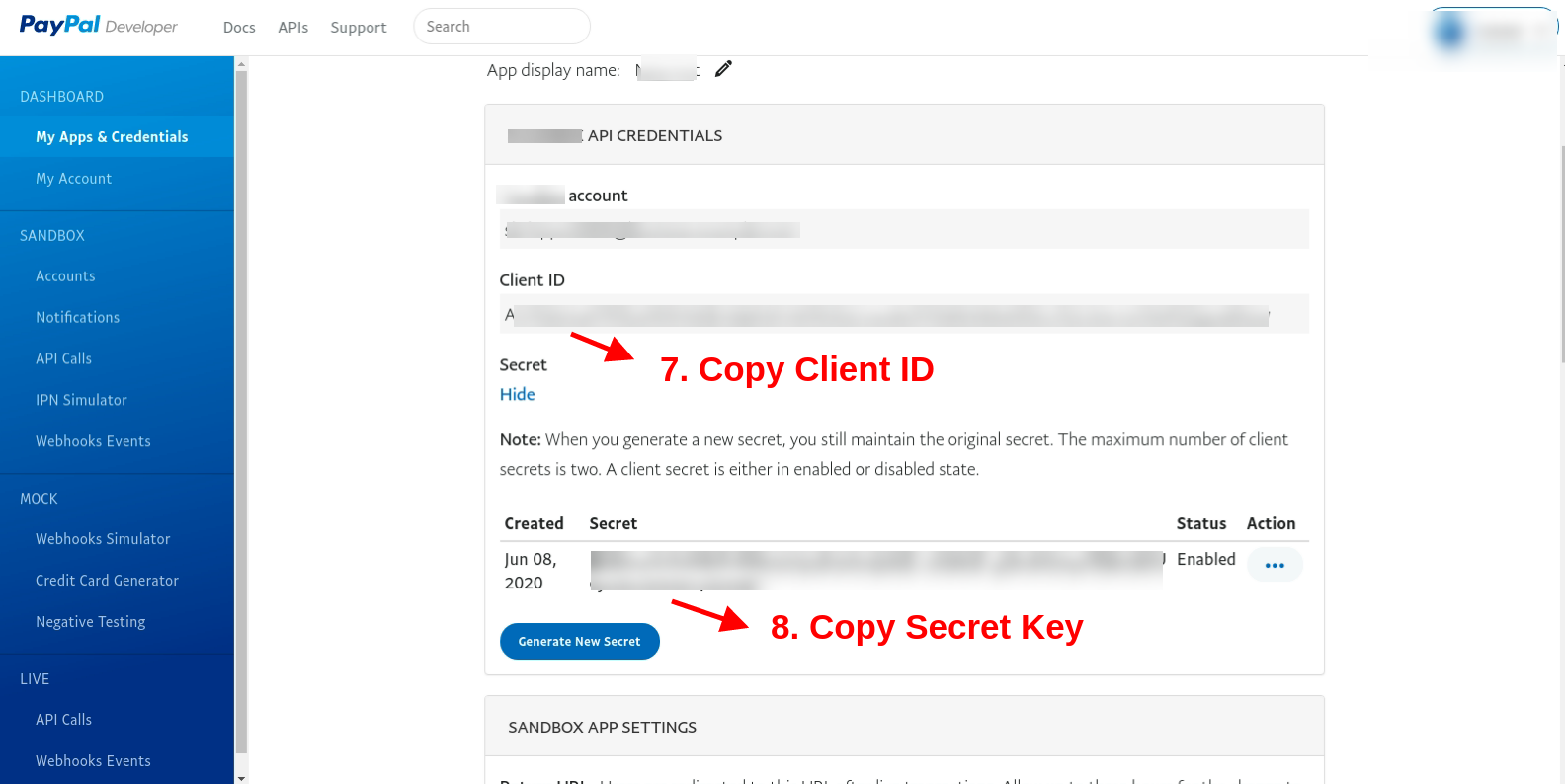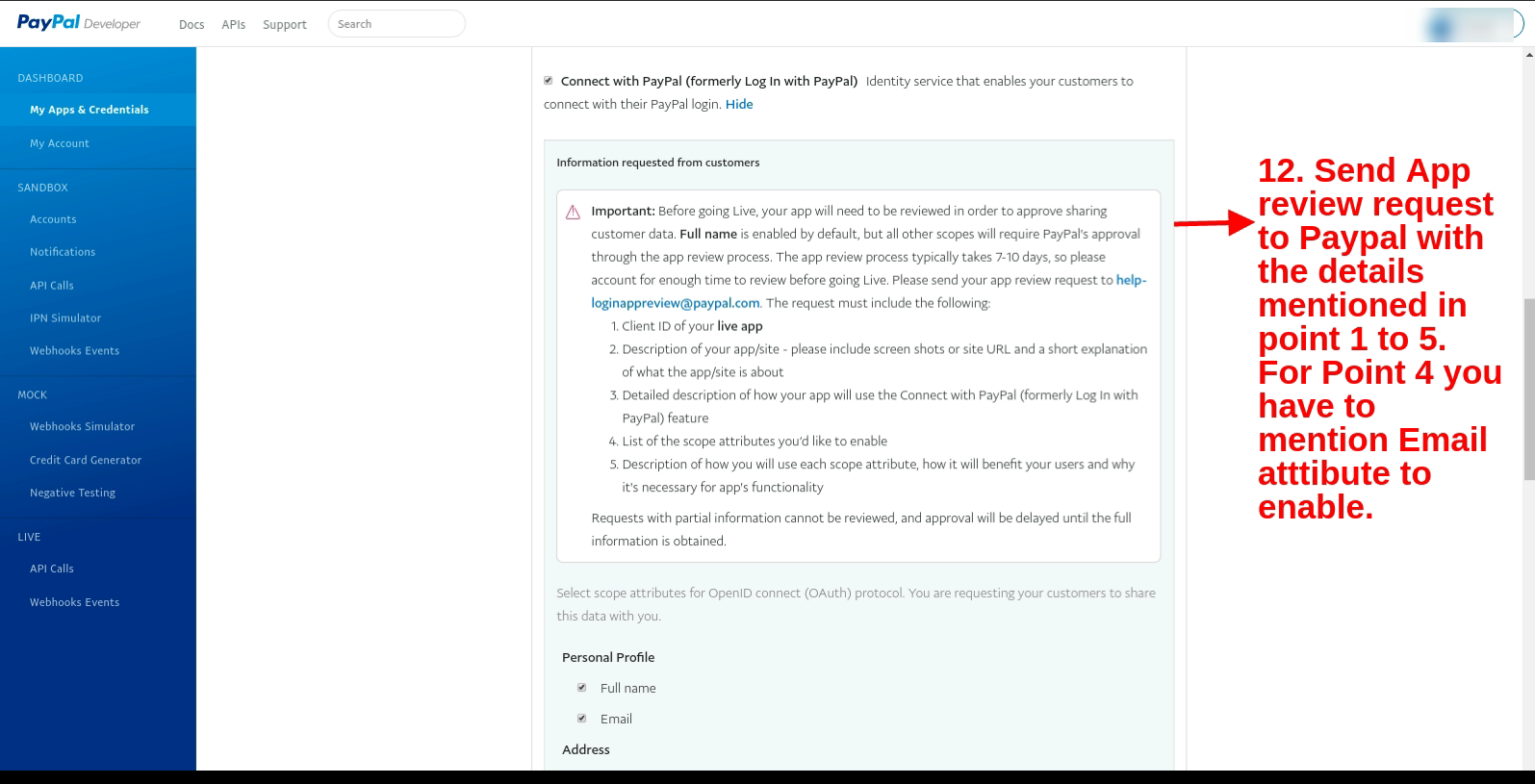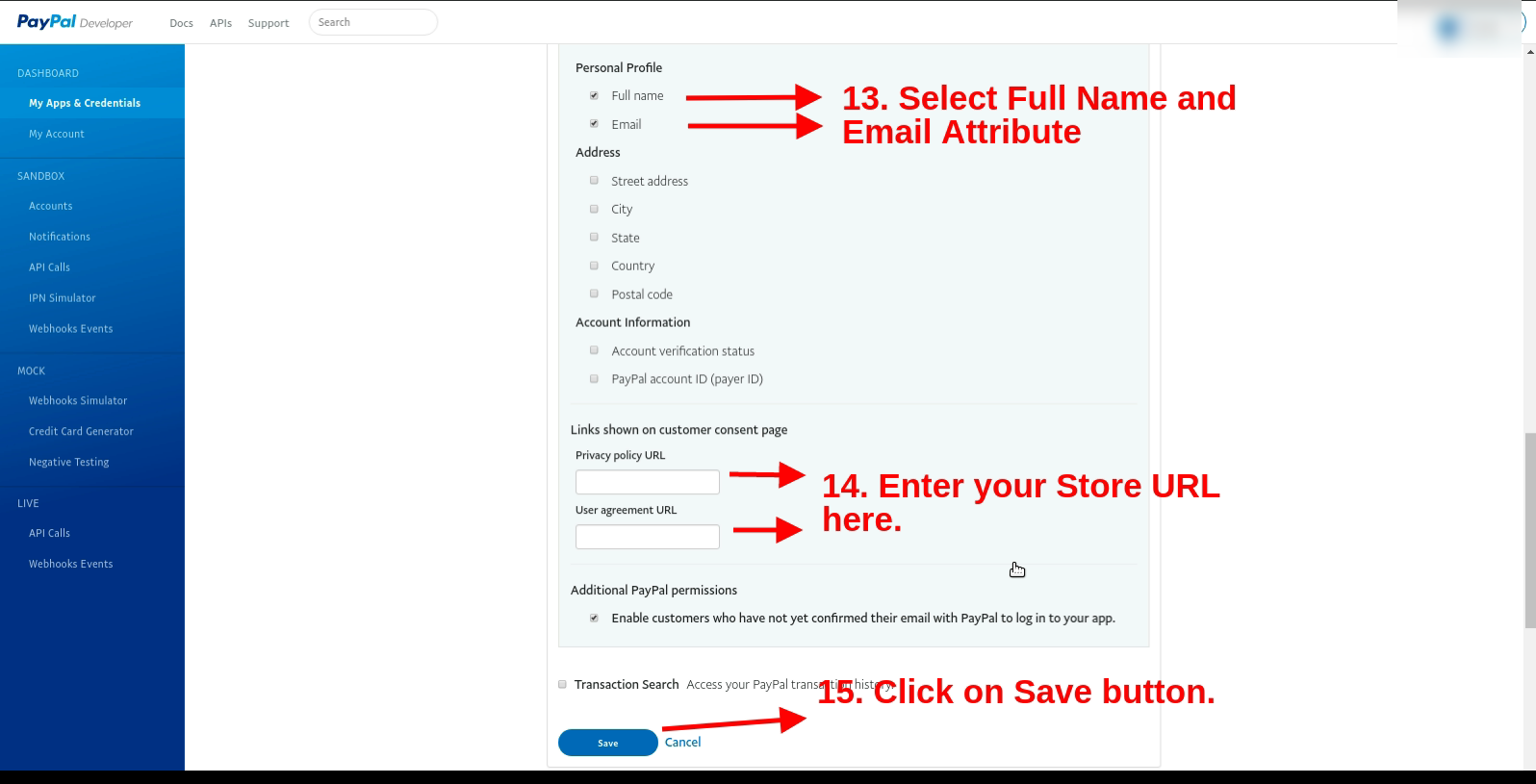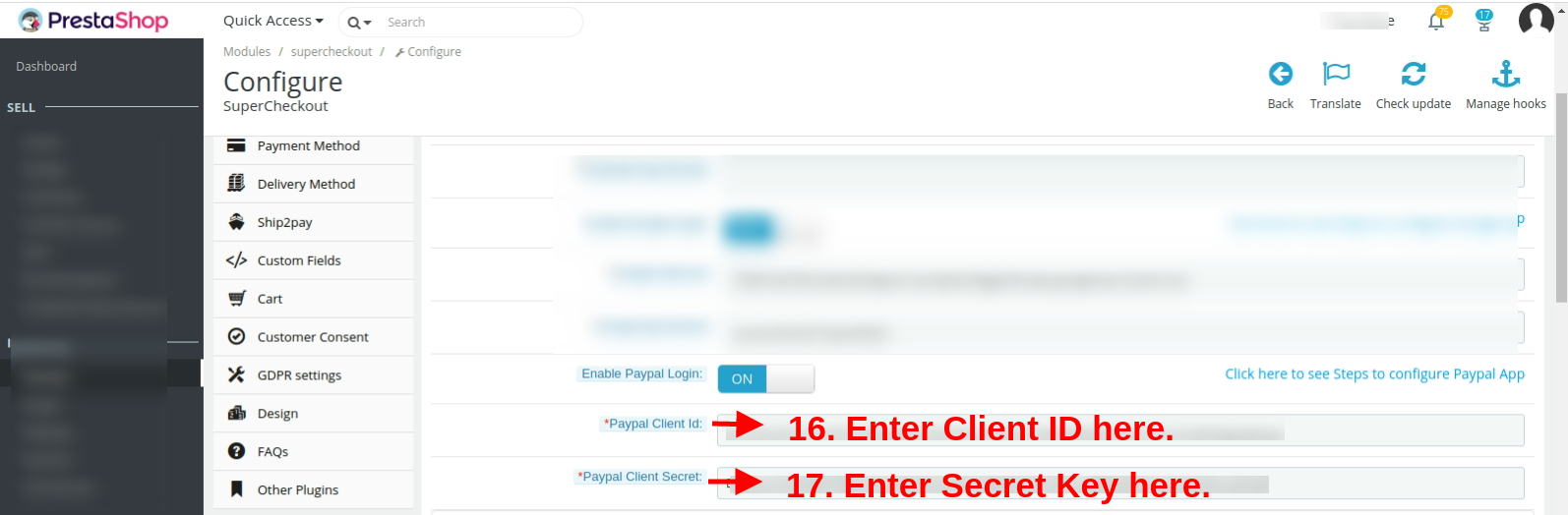1. Introduction
Prestashop est l’une des plates-formes de commerce électronique les plus utilisées en raison des thèmes, fonctionnalités et extensions impressionnants disponibles pour les propriétaires de magasins. Chaque propriétaire de magasin souhaite offrir une expérience d’achat fluide et rapide à ses clients afin de rendre leur entreprise plus prospère. Le processus de paiement est devenu le point clé de ce processus. Par conséquent, l’addon Prestashop One Page Checkout est une solution à ce problème. Les options de paiement en une page réduisent les efforts supplémentaires des clients et leur permettent de terminer le processus de paiement sur une seule page, ce qui réduit le panier abandonné. La meilleure partie du module de paiement Prestashop One est l’option de connexion sociale qui permet à l’administrateur du magasin d’activer les options de connexion Google et Facebook pour terminer la commande.
Vue mobile:
Remarque: le module de paiement en une étape Prestashop de Knowband est conforme au RGPD.
Quoi de neuf:
1) Choisissez les méthodes d’affichage du prix total pour la page de paiement: maintenant, l’e-commerçant peut choisir différentes méthodes pour afficher le prix total des produits sur la page de paiement. L’administrateur du magasin peut choisir le prix PrestaShop par défaut, le prix TTC, le prix hors taxe ou le prix inclusif et exclusif depuis le back-office de l’addon PrestaShop One Page SuperCheckout.
2) Option pour afficher le champ personnalisé dans la facture: Le propriétaire du magasin peut désormais afficher les données du champ personnalisé dans la facture des commandes passées. Les clients peuvent vérifier le champ personnalisé qu’ils ont ajouté sur la page de paiement dans leurs factures.
3) Compatibilité avec les modules complémentaires Zasielkovna et gmparcellocker: le module complémentaire PrestaShop One Page SuperCheckout de Knowband est désormais entièrement compatible avec les modules complémentaires gmparcellocker et Zasielkovna.
4) Compatibilité fixe avec la méthode de paiement Mollie: Dans la dernière mise à jour, les problèmes de compatibilité avec la méthode de paiement Mollie ont été résolus.
5) Compatible avec PS v1.7.7.1: Le module PrestaShop One Page Checkout est désormais compatible avec la dernière version de PrestaShop v1.7.7.1.6) Il y a quelques fonctionnalités nouvellement ajoutées dans le Supercheckout de PrestaShop One Page
7) L’administrateur peut faire une comparaison détaillée entre les revenus de commande gagnés et les revenus perdus dans les paniers abandonnés sous la forme de données graphiques. Ils peuvent filtrer les résultats d’analyse en jours, semaines, mois et année pour obtenir des données précises.
8) Une nouvelle fonctionnalité a été ajoutée pour suivre le comportement de paiement. L’administrateur peut vérifier le pourcentage de données remplies ou ignorées par les utilisateurs en ligne qui ont laissé leur panier abandonné afin que l’administrateur puisse supprimer les étapes inutiles qui dérangent les clients.
9) Il existe une option pour vérifier si le numéro d’identification CFI / DNI / NIF saisi par les clients espagnols est correct ou non.
1.1 Admin-Avantages de l’addon Prestashop One Page Checkout
Jetons un coup d’œil rapide aux avantages d’avoir un module de paiement en une étape Prestashop sur votre boutique Prestashop:
- L’addon de paiement rapide Prestashop permet aux propriétaires de magasins de concevoir leur propre page de paiement d’une page selon le thème du site Web.
- L’addon de paiement simplifié Prestashop est compatible avec plusieurs magasins et appareils.
- Cette extension de paiement rapide Prestashop cible les clients multilingues.
- L’addon de paiement rapide Prestashop offre des étapes de paiement moins importantes et pertinentes.
- Cet addon de paiement rapide Prestashop sert une meilleure expérience client.
- L’addon Prestashop One Page Checkout élimine le temps de rechargement de la page et conserve les informations de paiement sur une seule page.
- Avec l’aide de cette extension Prestashop One Page Checkout, des champs personnalisés peuvent être ajoutés à votre guise.
- L’addon Prestashop One Step Checkout permet à l’administrateur d’obtenir un rapport statistique détaillé sur le taux de caisses abandonnées et les commandes terminées.
- Le nouveau rapport sur le comportement de paiement aide le commerçant en ligne à analyser le comportement des clients qui ont abandonné leur panier pendant le processus de paiement.
1.2 Caractéristiques de l’addon Prestashop One Step Checkout
- One Page Checkout Prestashop offre une personnalisation facile.
- Avec l’addon, vous pouvez offrir la fonctionnalité de paiement des invités à vos clients.
- Prestashop One Page Supercheckout fournit une connexion simple et rapide.
- Les options de connexion sociale sont offertes dans cet addon Prestashop de paiement en une page.
- L’addon Prestashop One Step Checkout a une fonction de validation en ligne qui montre une erreur aux clients si une valeur incorrecte est entrée.
- L’extension Prestashop One Step Checkout est compatible avec plusieurs méthodes de paiement et d’expédition.
- Paiement en une page réactif Prestashop est réactif pour les mobiles et les tablettes.
- Ce module de paiement d’une page est compatible avec le RGPD.
- Le module Prestashop de paiement d’une page réactif permet à l’administrateur de créer autant de politiques de confidentialité que nécessaire.
- L’addon Prestashop de paiement en une étape propose à l’administrateur de rendre l’une des politiques de confidentialité obligatoire ou facultative.
- L’administrateur peut afficher le consentement du client avec tous les détails, y compris l’identifiant de la commande, l’identifiant de l’e-mail, le nom du client, le consentement accepté, l’heure et la date.
- L’addon de paiement en une étape réactif Prestashop est compatible avec les produits gratuits et virtuels / numériques.
- Offers Ship2Pay feature which allows the store owner to map payment methods with the selected delivery methods.
- Personnalisation du panier sur la page de paiement d’une page Prestashop.
- L’addon de paiement d’une page Prestashop offre également une option pour ajouter des champs personnalisés.
- L’intégration de MailChimp est fournie dans cet addon de paiement rapide Prestashop. D’autres intégrateurs SendInBlue et Klaviyo sont également pris en charge.
- Offre la fonction Ship2Pay.
- Supercheckout offre une option pour mettre à jour ou supprimer l’adresse enregistrée.
- Vous avez également la possibilité de créer des champs personnalisés de type «Date» et «Fichier».
- One Page Checkout affiche les méthodes d’expédition et de paiement uniquement lorsque le client enregistre l’adresse.
- L’administrateur peut tester le paiement d’une page sur une URL spécifique fournie dans le backend.
- Fournit la compatibilité avec diverses méthodes de paiement telles que Amazon Pay (version 1.7 uniquement), a4paypalpro et Play plug.
- L’addon de paiement simplifié Prestashop permet à l’administrateur d’ajouter du CSS et du JS personnalisés.
- Cette extension de paiement rapide Prestashop SEO Friendly.
- L’addon de paiement rapide Prestashop offre un support multilingue.
- Le module Prestashop One Page Checkout permet à l’administrateur d’afficher / masquer tous les champs.
- L’extension Prestashop One Page Checkout offre une inscription automatique des clients.
- Saisie automatique du pays: La fonction de remplissage automatique de ce module Supercheckout aide à sélectionner automatiquement le pays pour les clients en fonction de leur adresse IP.
- Saisie automatique des adresses Google: La fonction de remplissage automatique remplit automatiquement les champs d’adresse sur la page de supercheckout. La fonctionnalité de remplissage automatique utilise les services d’intégration Google Places pour lesquels la clé API Google doit être configurée à partir du backend.
- Message de cadeau: Permettez à vos clients d’ajouter un message cadeau avec la commande. L’administrateur peut vérifier ce message sur la page des détails de la commande à partir de l’interface backend.
- Afficher / masquer le champ de taxe totale: L’administrateur peut afficher / masquer le champ de la taxe totale dans la section récapitulative du panier d’une page de paiement.
- Modifications de la disposition des champs d’adresse: L’administrateur peut modifier la disposition des champs d’adresse de 1 colonne à 2 colonnes. Exemple: les champs de détails de l’utilisateur tels que le prénom et le nom peuvent être affichés sur une seule ligne.
- One Page Checkout est désormais compatible avec les modes de paiement Stripe Official et PayPal Plus.
- Définir la condition pour la livraison gratuite: Prestashop Supercheckout offre la possibilité de définir un montant minimum pour afficher une bannière d’expédition gratuite sur la page de paiement.
- Activer la validation pour CIF / DNI / NIF: Le module complémentaire de paiement rapide Prestashop offre la validation pour CIF / DNI / NIF pour l’Espagne.
- Statistiques de paiement abandonné: L’addon de paiement rapide Prestashop offre une analyse graphique des détails du panier abandonné et des détails de la commande terminée.
- Rapport sur le comportement de paiement: L’administrateur peut suivre le comportement de paiement dans un format graphique précis.
- Avec l’addon, le propriétaire du magasin peut désormais permettre aux clients de se connecter avec leur identifiant Paypal.
- L’e-commerçant peut désormais rediriger les clients directement vers la page de paiement après avoir cliqué sur le bouton de paiement. Si l’administrateur désactive cette fonctionnalité, les utilisateurs seront redirigés vers la page du panier.
- Le propriétaire du magasin peut désormais autoriser les clients à s’enregistrer avec leur nom d’adresse de paiement. Auparavant, les utilisateurs avaient la possibilité de s’inscrire avec l’adresse de livraison, mais ils peuvent désormais également utiliser leur adresse de paiement.
2. Guide d’installation du module Prestashop Checkout en une page
2.1 Copiez le dossier du module “SuperCheckout” sous votre répertoire_racine / modules / de votre boutique via FTP ou utilisez l’interface Prestashop pour télécharger le plugin.
2.2 Après la copie, le module de paiement d’une page Prestashop sera répertorié sur la page de liste des modules dans le panneau d’administration, comme indiqué ci-dessous.
2.3 Si le module de paiement d’une page Prestashop ne s’affiche pas sur votre page de liste de modules, recherchez-le en filtrant le module avec les détails suivants.
Mot-clé: Supercheckout
Auteur: Groupe de connaissances
Catégorie: Passer ma commande
Filtrer par: Installé et non installé / activé et désactivé
Note :
- Lorsque vous cliquerez sur le bouton d’installation, une boîte de dialogue apparaîtra qui affichera des messages d’avertissement. Vous pouvez ignorer ces messages et aller de l’avant. Il n’y aura pas d’impact négatif de ce message d’avertissement sur votre boutique.
- Après avoir installé l’addon Prestashop Supercheckout, un bouton “Configurer” sera devant ce plugin de paiement d’une page sur la page de liste des modules, comme indiqué dans l’écran ci-dessous:
3. Manuel utilisateur
- Pour accéder à cet addon de paiement d’une page Prestashop, cliquez sur le bouton de configuration du module supercheckout. En cliquant, l’interface du module Prestashop One Page Checkout sera ouverte et l’écran suivant s’affichera comme indiqué ci-dessous:
Paramètres généraux 3.1
3.1.1 Paramètres généraux de l’addon Prestashop Fast Checkout
- Activer désactiver: Pour activer le plugin de paiement d’une page Prestashop, basculez le bouton d’activation de OFF à ON. La valeur par défaut sera OFF.
- Activer le départ des invités: En activant cette option du module de paiement rapide Prestashop, le magasin permettra au client de passer à la caisse en tant qu’invité. La valeur par défaut sera OFF
- Enregistrer un invité: En activant cette option du module Prestashop de paiement simplifié, le magasin enregistrera automatiquement l’invité et enverra un e-mail d’enregistrement au client correspondant. La valeur par défaut de ce champ de l’addon Prestashop One Step Checkout sera OFF.
- Activer la validation pour CIF / DNI / NIF pour l’Espagne: L’administrateur peut vérifier et vérifier si le numéro d’identification CIF / DNI / NIF entré par les clients de l’Espagne est valide ou non.
- Adresse de livraison du chariot virtuel: L’administrateur peut activer ou désactiver cette option pour afficher / masquer l’adresse de livraison des produits virtuels ou téléchargeables.
- Désactiver la page du panier: avec le module, l’administrateur du magasin peut désactiver la page du panier dans les paramètres généraux. S’il est désactivé, le client sera directement redirigé vers la page de paiement après avoir cliqué sur le bouton «Process to Checkout».
- Utiliser le nom de l’adresse de paiement pour l’inscription: Le module PrestaShop One Page Checkout permet aux clients d’utiliser le nom mentionné dans l’adresse de paiement pour l’enregistrement.
- Sélectionnez la méthode d’affichage du prix total: avec l’addon, le propriétaire du magasin peut choisir parmi différentes méthodes pour afficher le format du prix total du produit sur la page de paiement. L’administrateur peut afficher le prix PrestaShop par défaut, le prix TTC, la taxe exclusive ou les deux taxes incluses et exclusives.
- Option de paiement par défaut: Il y a 3 options dans ce champ de l’extension Prestashop One Step Checkout, qui seront affichées à l’avant. Avec ces options du module Prestashop de paiement rapide, l’administrateur peut définir quelle option sera affichée aux clients lors du paiement en une page. Ces options sont:
1. Vous devez vous identifier: Si cette option de l’addon Prestashop de paiement d’une page responsive est sélectionnée, le client verra le formulaire de connexion dans la section de connexion.
2. Invité: Si cette option de l’addon de paiement en une étape réactif de Prestashop est sélectionnée, le client ne verra que le champ e-mail dans la section de connexion.
3. Registre: Si cette option du module Prestashop de paiement en une page est sélectionnée, le client verra le formulaire d’inscription dans la section de connexion.
Sur le devant, le client peut également modifier l’option de paiement. Par défaut, l’option de connexion sera sélectionnée
- Mode de test: Si vous souhaitez tester l’addon de paiement d’une page Prestashop avant de le mettre en ligne sur votre boutique, vous pouvez activer cette option. Bien que cette option de l’extension Prestashop One Step Checkout soit activée, vos clients sont redirigés vers la page de paiement normale, mais vous pouvez ouvrir la page SuperCheckout directement via l’URL. L’URL du même apparaît sous cette option une fois que vous l’avez activée.
- Ajouter un montant minimum pour afficher la bannière de livraison gratuite: En utilisant cette option, vous pouvez définir un montant minimum pour afficher une bannière d’expédition gratuite sur la page de paiement.
3.1.2 Paramètres de personnalisation du module de paiement rapide Prestashop
Cet onglet dans l’addon de paiement d’une page de Prestashop a les fonctionnalités grâce auxquelles l’administrateur peut modifier le frontal de paiement en ajoutant du CSS ou du JS dans ses champs. Cet onglet de l’addon de paiement rapide Prestashop a déjà la fonction de changer les couleurs des boutons qui apparaissent dans la caisse. Quel que soit le CSS qui sera placé dans le champ CSS personnalisé, le CSS apparaîtra à l’avant du magasin et il en va de même avec le champ JS personnalisé.
3.1.3 Onglet de connexion
- Cet onglet de l’addon de paiement rapide Prestashop contient essentiellement des paramètres pour activer / désactiver Facebook et Google inscription et connexion comme indiqué ci-dessous.
- Activer la connexion Facebook: Pour activer l’inscription et la connexion Facebook, passez le bouton de OFF à ON. Mais avant de faire cela, obtenez l’identifiant de l’application Facebook et APP SECRET de https://developers.facebook.com sans ces clés, cette fonctionnalité de l’addon de paiement en une seule étape Prestashop ne fonctionnera pas. Par défaut, cette fonctionnalité de l’addon Prestashop de paiement en une page sera désactivée.
- Activer la connexion à Google: Pour activer l’enregistrement et la connexion Google, basculez le bouton de OFF à ON. Mais avant de faire cela, obtenez l’ID Google APP, l’ID CLIENT et le SECRET APP de https://code.google.com/apis/console sans ces touches, cette fonctionnalité de l’addon de paiement rapide Prestashop ne fonctionnera pas. Par défaut, ce champ de l’addon Prestashop One Step Checkout sera désactivé.
- Activer la connexion Paypal: Activez ou désactivez les options de connexion depuis l’interface d’administration. Entrez l’identifiant du client paypal et le secret du client et enregistrez les paramètres.
- Veuillez lire l’annexe A pour configurer la connexion Google, Facebook et paypal.
3.1.4 Onglet Email Marketing de l’extension Prestashop One Step Checkout
Mail Chimp est un service de marketing par e-mail par lequel vous pouvez envoyer des newsletters / offres d’e-mails à vos clients. Mail Chimp fournit également de nombreux modèles attrayants et de nombreuses autres fonctionnalités. Notre module de paiement d’une page Prestashop vous permet d’ajouter l’adresse e-mail du client directement à la liste des chimpanzés de messagerie dès leur inscription en utilisant notre addon de paiement d’une page Prestashop.
Pour utiliser Mail Chimp, vous devez disposer d’une clé API.
A) Comment configurer Mail Chimp?
- Connectez-vous à votre compte Mail Chimp.
- Cliquez sur l’onglet du coin droit> Choisissez Profil> Extras> Clés API.
- Ici, l’administrateur peut créer une clé API en cliquant sur le bouton “Créer une clé”.
- Copiez la clé API.
- L’administrateur peut également créer une liste différente pour chaque client de connexion sociale en cliquant sur “Liste” dans la barre de menu supérieure.
- Maintenant, collez la clé API dans la section Clé API du chimpanzé fournie et cliquez sur le bouton “Obtenir la liste”.
- Sélectionnez la liste dans le menu déroulant.
B) Paramètres de Mail Chimp:
- Activer désactiver: Pour activer le chimpanzé Mail, basculez le bouton d’activation de OFF à ON. La valeur par défaut sera “OFF”.
- Case à cocher Inscription client: Cochez cette option du module Prestashop de paiement d’une page responsive, si vous souhaitez abonner les clients au courrier électronique chimp dès qu’il sort du champ de messagerie. Veuillez noter que cette fonction ne les abonnera pas à la liste Prestashop. Notre intégration mail chimp est responsable de s’abonner uniquement à la liste mail chimp.
- Clé API Mail Chimp: Entrez votre clé API Mail Chimp et cliquez sur le bouton “Obtenir la liste”.
- Liste de chimpanzés de courrier: Sélectionnez la liste souhaitée et enregistrez les paramètres.
De la même manière, vous pouvez configurer les deux autres intégrateurs de marketing par e-mail, notamment Klaviyo et SendinBlue.
3.1.5 Onglet Adresses
- Cet onglet dans l’addon de paiement d’une page de Prestashop contient des paramètres pour les champs qui doivent être affichés dans la section d’inscription du client, l’adresse de livraison et l’adresse de facturation sur le devant.
- L’onglet Adresses de l’addon Prestashop Quick checkout se compose de deux sections. Celui de gauche est pour les clients invités et celui de droite pour les clients enregistrés.
- Pour faire afficher / masquer un champ dans la page de paiement d’une page Prestashop, cochez la case juste à gauche de Afficher l’étiquette.
- Pour rendre un champ de cet addon de paiement Prestashop de paiement rapide obligatoire (champ obligatoire), cochez la case juste à gauche de Exiger une étiquette.
- Les champs de l’extension Prestashop One Page Checkout peuvent également être réorganisés en fonction des besoins. Pour réorganiser, maintenez simplement l’icône () et faites glisser et déposez le champ verticalement, partout où cela est nécessaire.
- Lors de l’enregistrement, les champs seront réorganisés selon les modifications.
- Cet onglet de l’addon Prestashop One Page Checkout a également plus de fonctionnalités nommées validation en ligne et activer la fonction d’enregistrement d’adresse. Si la validation en ligne est activée, les champs comme le prénom, le nom, le code postal sont validés dès qu’ils sont remplis, ce qui permet au client de savoir qu’il / elle saisit la mauvaise valeur. Si la fonction d’enregistrement d’adresse est activée, un bouton avec le texte «ENREGISTRER» apparaît juste en dessous du champ d’adresse de l’addon de paiement d’une page Prestashop et en utilisant ce bouton, le client peut enregistrer son adresse avant de passer la commande.
- Activer la détection automatique du pays: Si cette option est activée, le pays du client est automatiquement détecté et renseigné dans le champ de pays fourni sur la page de supercheckout.
- Activer le remplissage automatique des adresses Google: En utilisant cette option, l’administrateur peut activer le remplissage automatique de l’adresse avec l’intégration de Google Places.
- Clé API Google: Pour que la fonctionnalité ci-dessus fonctionne, l’administrateur doit définir la clé API Google via cette option de configuration.
3.1.6 Onglet Méthode de paiement du module de paiement d’une page Prestashop
1. Dans l’addon de paiement d’une page Prsetashop, cet onglet contient les paramètres des méthodes de paiement affichées dans la page de paiement d’une page, comme l’activation / la désactivation ou la sélection d’une méthode par défaut.
2. Méthode d’affichage: Pour activer / désactiver les méthodes de paiement sur la page de paiement, passez le bouton de ON à OFF ou vice-versa. Cela désactivera le blocage du mode de paiement de la page de paiement. Par défaut, cette option de l’addon de paiement rapide Prestashop sera activée.
3. Style d’affichage: Il y a 3 options dans ce champ de l’addon Prestashop One Step Checkout pour afficher comment vos méthodes de paiement seront affichées sur la page de paiement. Par défaut, les modes de paiement seront affichés avec son nom. Si vous sélectionnez le style avec l’image, veuillez télécharger l’image de taille (95 X 20) pour le mode de paiement correspondant dans le répertoire du module de paiement approprié.
4. Méthode par défaut sélectionnée: Cette option du module Prestashop One Step Checkout, sera une liste déroulante de tous les modules de paiement installés. Ici, vous pouvez sélectionner le mode de paiement, qui sera affiché comme sélectionné au moment, lorsque le client arrive sur la page de paiement.
3.1.7 Onglet Méthode de livraison du module Prestashop One Page Checkout
- Dans une page de paiement Prestashop, cet onglet contient les paramètres des méthodes de livraison affichées dans la page de paiement, comme l’activation / la désactivation ou la sélection d’une méthode par défaut
2. Méthode d’affichage: Pour activer / désactiver les méthodes de livraison sur la page de paiement, passez le bouton de ON à OFF ou vice-versa. Cela désactivera le bloc de méthode de livraison de la page de paiement. Par défaut, ce sera activé.
3. Style d’affichage: Il existe 3 options dans ce champ de l’addon de paiement rapide Prestashop pour afficher comment vos méthodes de livraison seront affichées sur la page de paiement. Par défaut, les modes de livraison seront affichés avec son nom. Si vous sélectionnez le style avec image, veuillez télécharger une image de taille (95 X 20) pour la méthode de livraison correspondante.
4. Méthode par défaut sélectionnée: Cette option de l’addon Prestashop One Page Checkout sera une liste déroulante de toutes les méthodes de livraison actives. Ici, vous pouvez sélectionner le mode de livraison, qui sera affiché tel que sélectionné au moment, lorsque le client arrive sur la page de paiement. La sélection sera différente selon l’emplacement du client. Si votre méthode sélectionnée correspond à l’emplacement du client, la méthode sera affichée comme sélectionnée au moment du chargement de la page de paiement.
3.1.8 Onglet Champs personnalisés du module de paiement rapide Prestashop
Dans le module de paiement d’une page de Prestashop, cet onglet est utilisé pour ajouter des champs personnalisés sur la page de paiement avant. Cet onglet de l’addon de paiement simplifié de Prestashop contient une liste de champs personnalisés et d’options pour ajouter, modifier ou supprimer n’importe quel champ. Ces champs personnalisés de l’addon de paiement rapide Prestashop peuvent être utilisés pour obtenir des données supplémentaires du client et les afficher dans différentes positions, à savoir le formulaire d’adresse de livraison, le formulaire d’adresse de paiement, le bloc de panier ou le bloc d’enregistrement du client.

A) Comment ajouter un champ personnalisé?
Voici les étapes pour ajouter un champ personnalisé sur la page de paiement:
- Cliquez sur le bouton “Ajouter nouveau”.
- Une fenêtre contextuelle s’affiche, remplit tous les champs obligatoires et ajoute les fonctionnalités souhaitées.
- Cliquez sur le bouton “Enregistrer”.
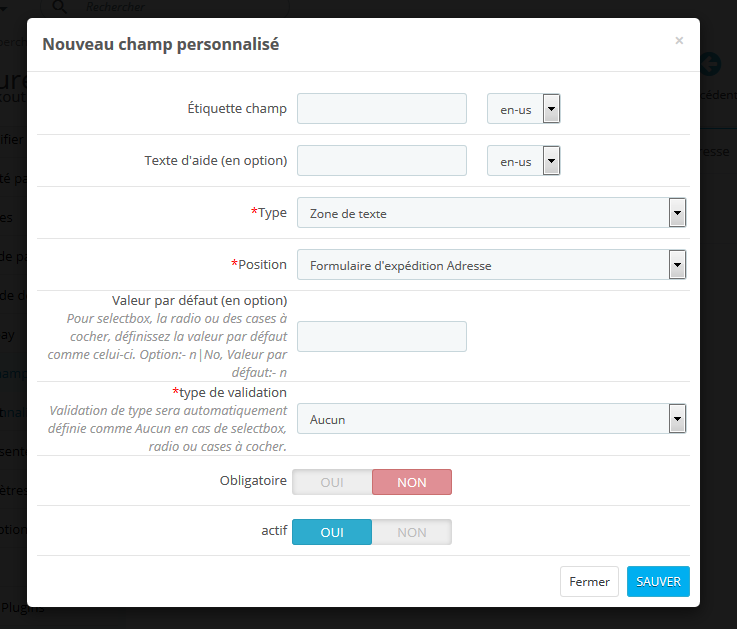
Exemple 1 – Si l’administrateur souhaite ajouter une liste déroulante avec l’étiquette “Voulez-vous devenir membre?” Voici les étapes à suivre – 1.Ajoutez un nouveau champ personnalisé comme indiqué ci-dessous.
Configurez sa position comme “Formulaire d’adresse d’expédition”. 2. Allez dans Front End, ajoutez le produit au panier et passez à la “Caisse”. Dans la page de paiement, le champ personnalisé sera affiché comme indiqué ci-dessous.
3. Admin peut vérifier les données extraites du client en suivant les étapes –
(une) Allez dans l’onglet “Commandes”.
(B) Cliquez sur le bouton “Afficher” pour une commande particulière que vous souhaitez vérifier.
(c) Les informations du client seront affichées dans l’onglet “SUPERCHECKOUT CHAMPS PERSONNALISÉS” comme indiqué ci-dessous.
4. Le client peut également vérifier le champ Personnalisé en suivant les étapes:
(une) Accédez à la page “Mon compte”.
(B) Cliquez sur “Historique et détails des commandes”
(c) Cliquez sur le bouton “Détails”
(D) L’image ci-dessous s’affiche.
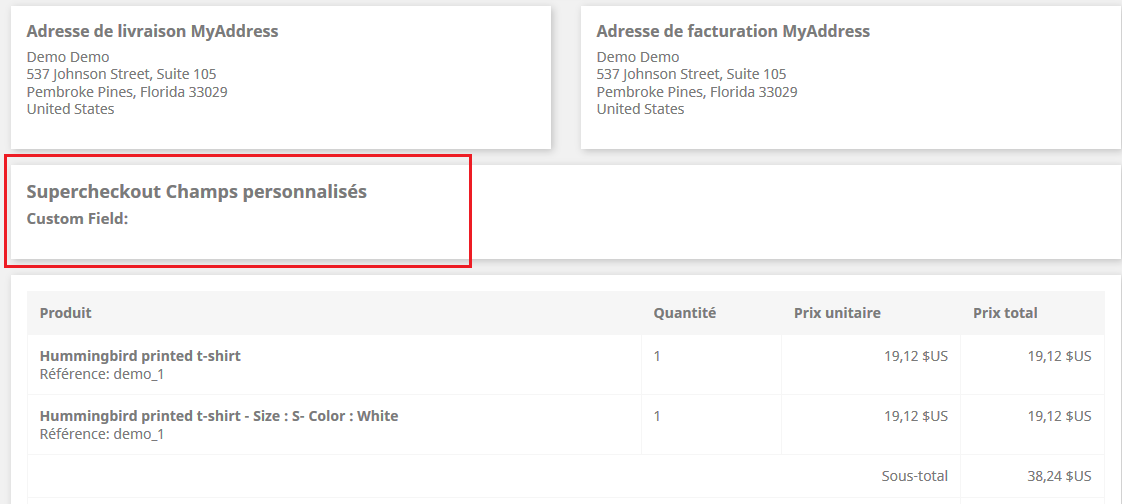
Exemple 2 – Si l’administrateur veut ajouter une zone de texte avec l’étiquette “Message cadeau”. Voici les étapes à suivre: 1. Ajoutez un nouveau champ personnalisé comme indiqué ci-dessous.
Configurez sa position comme “Formulaire d’adresse d’expédition”. 2. Allez dans Front End, ajoutez le produit au panier et passez à la “Caisse”. Dans la page de paiement, le champ personnalisé sera affiché comme indiqué ci-dessous.
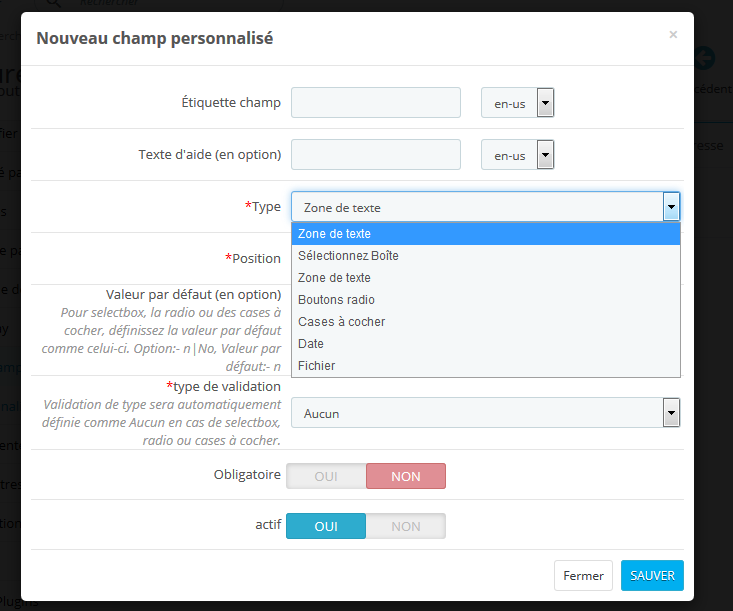
3. L’administrateur peut vérifier les données récupérées auprès du client en suivant les étapes –
(une) Allez dans l’onglet “Commandes”.
(B) Cliquez sur le bouton “Afficher” pour une commande particulière que vous souhaitez vérifier.
(c) Les informations du client seront affichées dans l’onglet “SUPERCHECKOUT CHAMPS PERSONNALISÉS” comme indiqué ci-dessous.
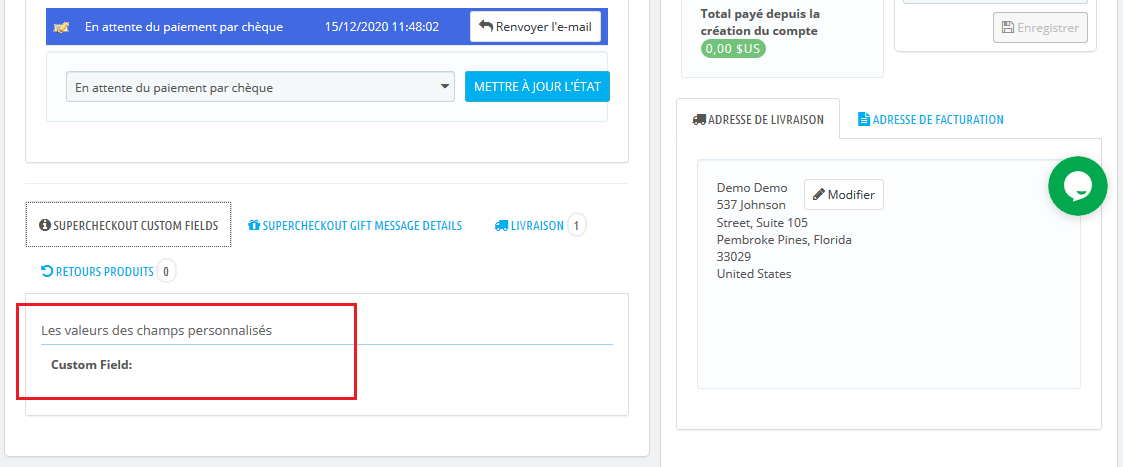
5.Le client peut également vérifier le champ personnalisé en suivant les étapes:
(une) Accédez à la page “Mon compte”.
(B) Cliquez sur “Historique et détails des commandes”
(c) Cliquez sur le bouton “Détails”
(D) L’image ci-dessous s’affiche.
B) Comment modifier un champ personnalisé?
Pour modifier un champ personnalisé, cliquez sur l’icône «Modifier» affichée devant n’importe quelle ligne de ce module de paiement rapide Presashop. Il ouvrira un formulaire ci-dessous. Les valeurs du formulaire dans ce module de paiement rapide Prestashop seront déjà remplies.
L’administrateur devra cliquer sur le bouton «Enregistrer» pour enregistrer les détails modifiés.
C) Comment supprimer un champ personnalisé?
Pour supprimer un champ personnalisé du module Prestashop de paiement d’une page responsive, l’administrateur devra cliquer sur l’icône de suppression affichée à côté de chaque ligne du tableau. Il demande une confirmation pour supprimer une ligne.
3.1.9 Onglet Panier de l’addon de paiement en une étape responsive de Prestashop
- Cet onglet Module Prestashop One Step Checkout contient les paramètres du panier, le total de la commande et la confirmation de la commande comme indiqué ci-dessous:
- Sa division en trois sections:
- Panier
- Total Commande
- Confirmer
A) Panier
1. Panier d’affichage: Par défaut, l’affichage du panier sera activé.
2. Pour afficher / masquer les options de récapitulatif du panier à partir de la page de paiement, cochez la case située devant le libellé Option récapitulative du panier.
3. Taille de l’image du produit: Cette option du module Prestashop de paiement en une étape affichera la taille de l’image du produit qui sera affichée sur Une page de paiement. Par défaut, ce champ de l’addon de paiement rapide Prestashop sera affiché avec leurs valeurs par défaut.
B) Total de la commande
Pour afficher / masquer les options de résumé du panier à partir de la page de paiement, cochez la case située devant le libellé Option de résumé du panier.
C) Confirmer
Pour afficher / masquer les options de résumé du panier à partir de la page de paiement, cochez la case située devant le libellé Option de résumé du panier. L’administrateur peut fournir une option pour ajouter un message cadeau avec sa commande de produit. L’administrateur aura la possibilité de vérifier ce message sur la page des détails de la commande depuis le backend.
3.1.10 Onglet Paramètres GDPR de l’addon Prestashop de paiement en une page:
Ce champ du module de paiement d’une page de Prestashop permet à l’administrateur d’ajouter les cases d’activation (case à cocher) sur la page de paiement pour répondre aux exigences du RGPD. L’administrateur peut ajouter les multiples cases d’acceptation sur la page de paiement. Conformément aux directives GDPR “Le RGPD indique plus clairement qu’une indication de consentement doit être sans ambiguïté et impliquer une action positive claire (un opt-in). Il interdit spécifiquement les cases opt-in pré-cochées. Il nécessite également des options de consentement` `distinctes ” (` `granulaires ”) pour des opérations de traitement distinctes. Le consentement doit être distinct des autres termes et conditions et ne doit généralement pas être une condition préalable à l’inscription à un service. Vous devez conserver des registres clairs pour démontrer votre consentement “.
Jetons un coup d’œil à la capture d’écran ci-dessous:
Veuillez vous référer à la capture d’écran ci-jointe du frontal:
3.1.10.1 Ajout d’une nouvelle politique:
L’addon Prestashop de paiement en une page permet à l’administrateur d’ajouter autant de politiques. Pour ajouter une nouvelle politique, l’administrateur n’aura qu’à cliquer sur l’option «Ajouter un nouveau». Après cela, une fenêtre contextuelle apparaîtra, où l’administrateur demandera de remplir les détails de la politique.
Étiquette de politique de confidentialité: Dans ce champ, entrez le libellé de la politique de confidentialité. Le texte saisi ici sera visible par l’utilisateur sur le front-end.
,war
URL de la page pour lier l’étiquette: Ce champ n’est pas obligatoire. Mais si vous avez une URL pour lier l’étiquette où vous avez défini votre politique de confidentialité, saisissez la même chose ici.
Obligatoire: Cette option permet de rendre le champ de stratégie obligatoire ou facultatif. Si vous rendez ce champ facultatif, les clients peuvent continuer à passer leur commande sans donner leur consentement. Si le champ a été marqué comme obligatoire, ce n’est qu’après avoir donné son consentement que l’utilisateur pourra passer sa commande.
Actif: Ce champ du paramètre GDPR permet d’activer ou de désactiver l’option d’acceptation sur le front-end.
Jetons un coup d’œil à la capture d’écran ci-dessous:
3.1.11 Onglet Consentement du client du module Prestashop de paiement en une étape
Ce champ du paiement en une étape de Prestashop affiche les données de tous les clients qui ont accepté les politiques de confidentialité définies par l’administrateur. Les données afficheront également la date, l’heure et le numéro de référence de la commande. Pour afficher la liste, l’administrateur doit entrer l’ID de messagerie ou le numéro de référence de la commande et cliquer sur le bouton Filtrer. Les détails du consentement du client accepté seront affichés avec le numéro de référence de la commande, le nom du client, l’identifiant de courrier électronique, le consentement accepté, la date et l’heure. Jetons un coup d’œil à la capture d’écran ci-dessous:
3.1.12 Onglet Design du module Prestashop de paiement d’une page responsive
- Cet onglet du module de paiement en une étape Prestashop contient les paramètres de conception de la page de paiement dans le catalogue, comme indiqué ci-dessous:
2. Pour changer la largeur d’une colonne, ajustez le curseur présent en haut comme indiqué ci-dessous:
3. Le bloc des différentes étapes du module Prestashop de paiement simplifié peut également être réorganisé d’une colonne à l’autre ou dans la même colonne comme indiqué ci-dessous:
4. Lors de l’enregistrement, le bloc sera réorganisé dans la page de paiement selon les modifications
3.1.13 Onglet FAQ de l’addon de paiement en une étape réactif Prestashop
Cet onglet du module Prestashop de paiement en une page contient plusieurs questions (avec des réponses) qui sont posées par nos clients. Nous vous recommandons de passer en revue les questions avant de soulever un billet pour cet addon de paiement rapide Prestashop.

3.1.14 Onglet Autres plug-ins
Cet onglet de l’addon de paiement rapide Prestashop redirige vers notre page développeur contenant la liste des autres plug-ins développés par nous. Si vous aimez cet addon de paiement rapide, vous pouvez également essayer nos autres plug-ins.
3.2 Statistiques de paiement abandonné
Ici, l’administrateur peut rechercher le nombre de commandes reçues, le taux de conversion des paiements, les paiements abandonnés, les revenus des commandes générés et les revenus perdus dans les paniers abandonnés.
Prestashop simplified checkout addon propose un rapport de comparaison entre les commandes terminées et les commandes abandonnées de cartes semaine, mois et année.Ce module PrestaShop offre un total de 3 rapports graphiques. ordres. L’administrateur peut analyser les rapports pour le jour, la semaine, le mois et l’année spécifiés. Ce module PrestaShop propose au total 3 rapports graphiques. Ce sont: Revenus abandonnés par rapport aux revenus des commandes
Nombre de caisses abandonnées v / s Nombre de commandes
Conversion de caisse
Un format tabulaire est également donné pour analyser le nombre de commandes reçues, le nombre de caisses abandonnées, les revenus générés par les commandes, les revenus perdus en raison de paniers abandonnés et le taux de conversion des caisses. L’administrateur peut vérifier les données pour un jour, une semaine, un mois et une année spécifiés.
3.3 Rapport de comportement de paiement
Cette fonctionnalité offre un rapport détaillé des clients qui ont abandonné leur panier alors qu’ils terminaient le processus de paiement. Le commerçant de la boutique en ligne peut vérifier le pourcentage d’informations rempli qui est fourni par les utilisateurs qui ont laissé leur panier abandonné. Ils peuvent consulter les rapports pour n’importe quel jour spécifique, simplement en filtrant ces dates.
4. Annexe A
4.1 Comment configurer la connexion Facebook?
L’application Facebook peut être créée en suivant les étapes mentionnées ci-dessous: –
Étape 1: accédez à l’URL donnée: https://developers.facebook.com/apps/
Étape 2: Cliquez sur le bouton «Créer une application».
Étape 3 et 4: sélectionnez l’option «Créer des expériences connectées» et cliquez sur le bouton «Continuer».
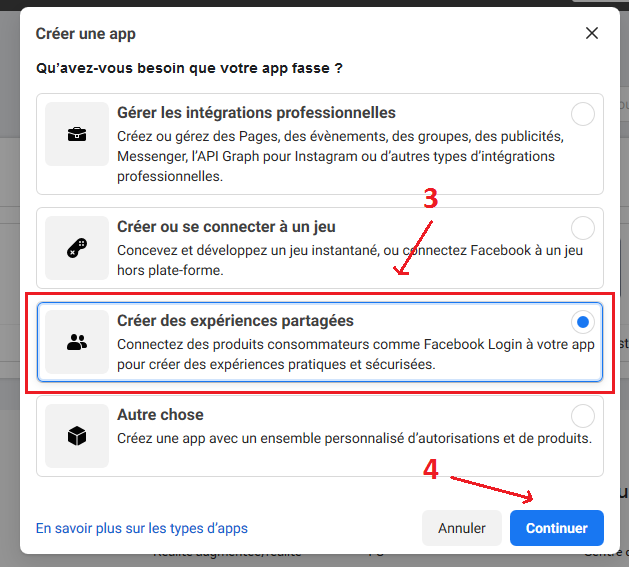
Étape 5 et 6: ajoutez “Nom d’affichage de l’application”, “Adresse e-mail du contact de l’application”, puis choisissez dans “Avez-vous un compte de directeur commercial?” puis cliquez sur le bouton «Créer une application».
Étape 7 et 8: Après avoir cliqué sur Créer un ID d’application, vous devrez passer un contrôle de sécurité comme indiqué:
Étape 9: Cliquez sur l’onglet «Paramètres».
Veuillez ajouter une URL de rappel de suppression. Vous pouvez vérifier la description de l’URL de rappel de suppression à partir d’ici – https://developers.facebook.com/docs/development/create-an-app/app-dashboard/data-deletion-callback/
Étape 10-15: Deux options seront disponibles dans le menu déroulant, Basique et Avancé, cliquez sur «Basique». Ensuite, entrez votre “Domaine d’application”, “URL de confidentialité”, “URL des conditions d’utilisation”, “Ajouter une icône”, “Sélectionner une catégorie” et cliquez sur le bouton “Enregistrer les modifications”.
Domaines d’application:
votredomaine.com est correct
votredomaine.com/store est incorrect
www.domain.com est incorrect
Étape 16: Cliquez maintenant sur «+ Ajouter une plate-forme».
Étape 17: Et sélectionnez le site Web comme plate-forme.
Étape 18 et 19: Entrez maintenant l’URL de votre site.
Étape 20 et 21: Cliquez sur «Produits +» et cliquez sur le bouton Configurer dans l’onglet de connexion Facebook.
Étape 22: Sélectionnez le Web comme plate-forme pour l’application.
Étape 23: Ajoutez l’URL du site et cliquez sur Enregistrer.
Étape 24-26: Cliquez sur Paramètres et ajoutez un URI de redirection OAuth valide.
URI de redirection OAuth valides:
https://www.yourstore.com/index.php?fc=module&module=supercheckout&controller=supercheckout&login_type=fb
Étape 27: Sélectionnez l’option «En développement».
Étape 28 & 29: Choisissez une catégorie dans la liste déroulante et cliquez sur le bouton «Changer de mode».
Dernière étape: copiez l’ID de l’application et le secret de l’application et collez-les dans les champs fournis dans le module.
4.2 Comment configurer la connexion Google?
Suivez les étapes ci-dessous pour obtenir l’ID client et le secret client.
1.Accédez au lien «https://console.developers.google.com/project».
2. Cliquez sur «Créer un projet».
3. Entrez le nom du projet et le nom de l’organisation souhaités et cliquez sur «Créer».
4. Allez dans API Manager, cliquez sur le menu de gauche, cliquez sur API & Services, puis sur Create Credentials.
5. Sélectionnez l’option ID client OAuth.
6. Cliquez sur le bouton «Configurer l’écran de consentement».
Entrez «Email Id», «Product Name», puis cliquez sur le bouton «Save».
7. Sélectionnez l’option Externe, cliquez sur le bouton «Créer»,
Utiliser l’URL de redirection suivante
http: //your_store_url/index.php? fc = module & module = supercheckout & controller = supercheckout & login_type = google
8. Ajoutez le nom de l’application et l’e-mail d’assistance utilisateur.
9. Cliquez sur Ajouter un domaine et ajoutez un domaine autorisé, puis cliquez sur Enregistrer et continuer.
10. Cliquez sur le bouton Enregistrer un Continuer.
Cliquez sur + Ajouter des utilisateurs.
11. Ajoutez un nom d’utilisateur et cliquez sur le bouton Ajouter.
12. L’utilisateur ajouté sera visible, puis cliquez sur le bouton Enregistrer et continuer.
13. Cliquez sur l’écran de contenu Oath, puis sur le bouton Publier Ajouter.
14. Cliquez sur Credentials, puis sur le bouton + Create Credentials, puis sélectionnez Oath Client ID.
15. Ajoutez le type et le nom de l’application, puis cliquez sur le bouton Ajouter.
16. Ajoutez les URL, puis cliquez sur le bouton Créer.
17. Copiez et collez l’ID client et le secret client dans le champ de texte ci-dessous dans le module de paiement d’une page Prestashop
4.3 Paramètres Paypal
Cliquez ici: https://developer.paypal.com/developer/accounts/ Sélectionnez Live dans la section “Mes applications et informations d’identification”. Après cela, cliquez sur le bouton Créer une application.
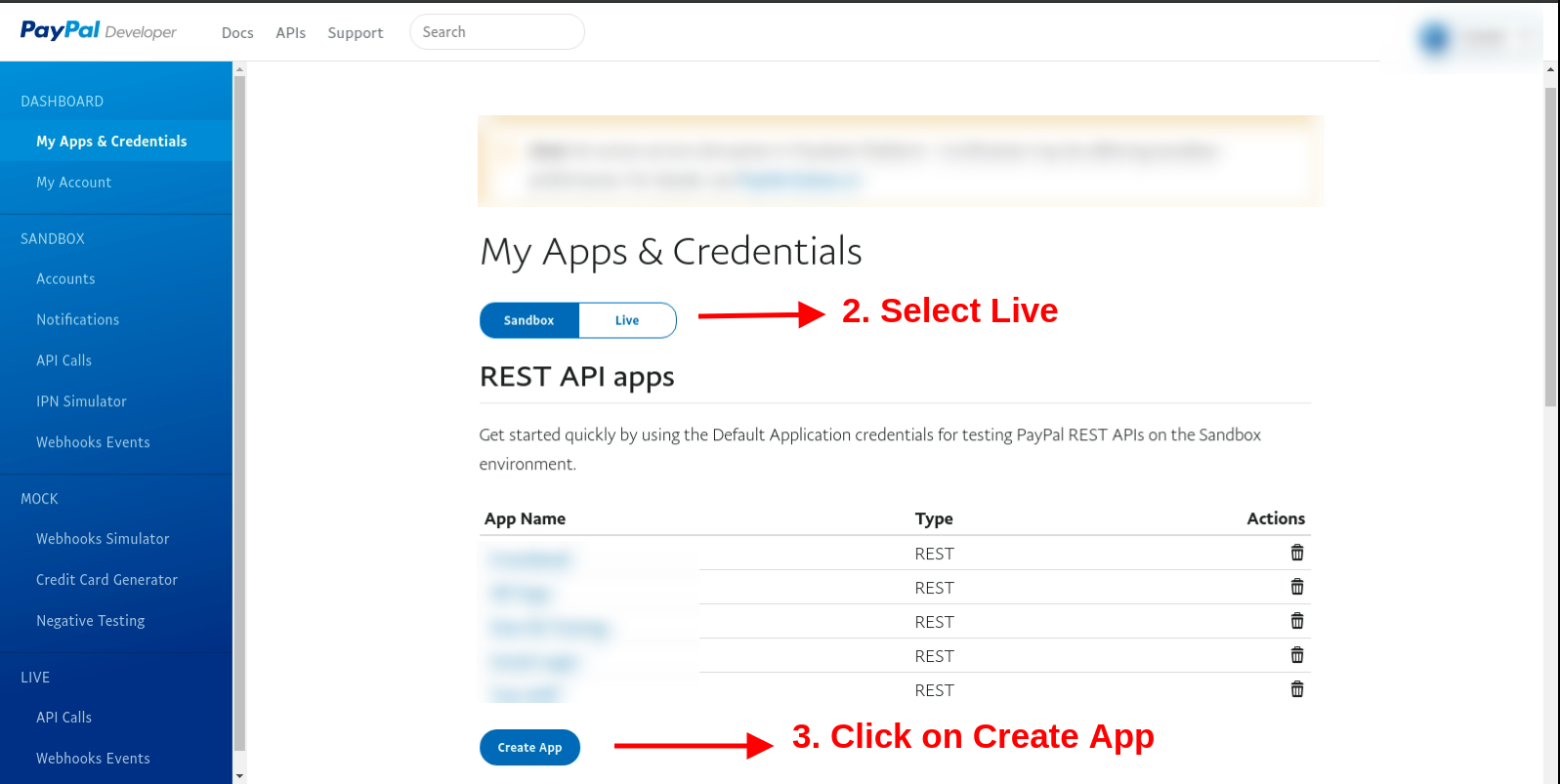
Entrez maintenant le nom de l’application, sélectionnez le nom du compte et cliquez sur le bouton Créer une application.
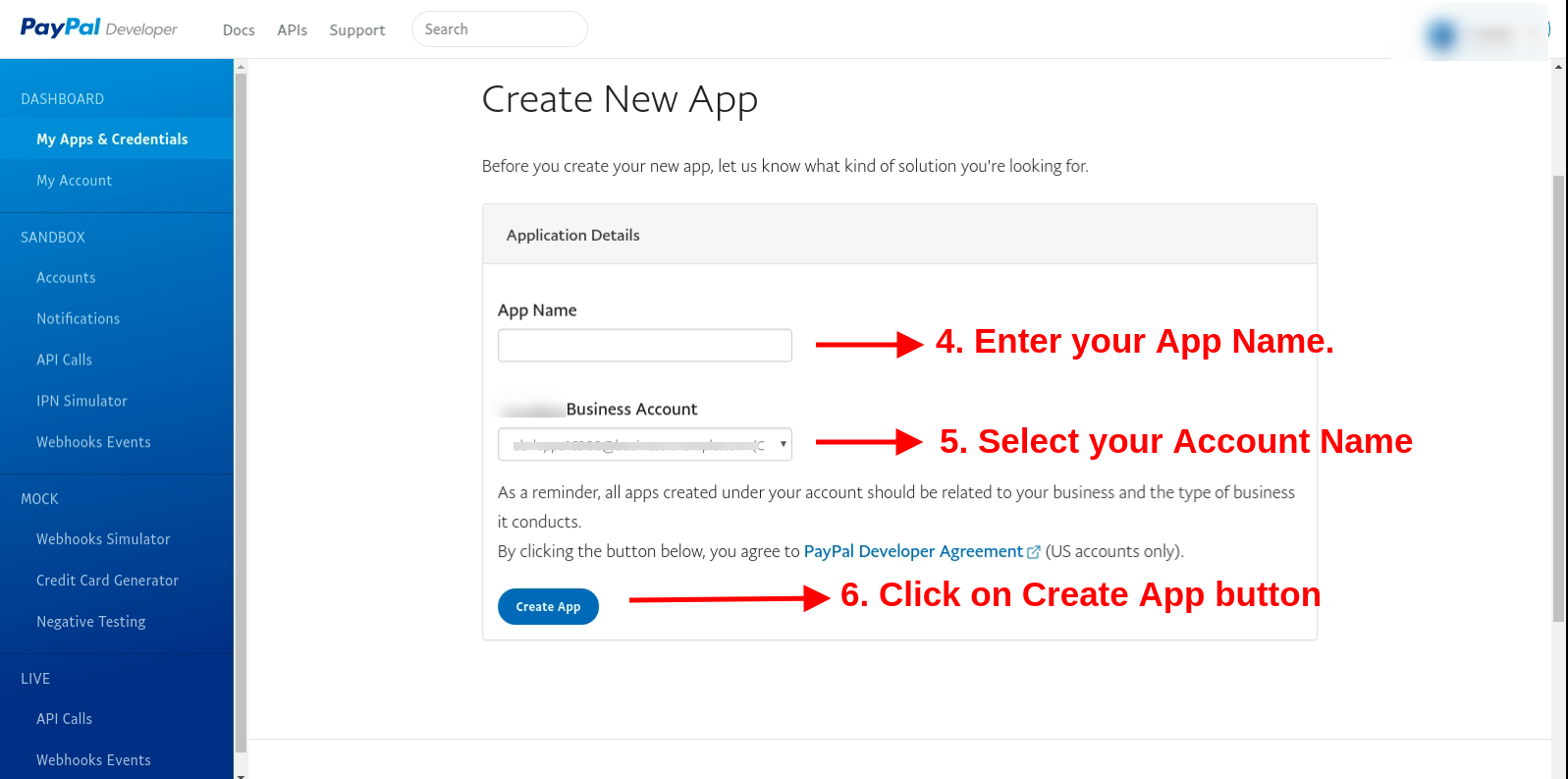
Copiez l’ID client et la clé secrète à partir d’ici:
Ici, entrez l’URL de retour, c’est-à-dire. https://psm.knowband.com/supercheckout_demo/17/index.php?fc=module&module=supercheckout&controller=supercheckout&login_type=paypal puis sélectionnez l’option “Se connecter avec paypal” et cliquez sur “Options avancées”
Envoyez une demande de révision d’application à Paypal avec les détails mentionnés aux points 1 à 5 (présents sur la capture d’écran). Pour le point 4, vous devez mentionner l’attribut Email pour l’activer.
Dans la section profil personnel, sélectionnez le nom complet et l’option e-mail. Après cela, entrez l’URL du magasin (https://psm.knowband.com/supercheckout_demo/17/) et cliquez sur le bouton Enregistrer.
Entrez maintenant l’ID client et la clé secrète après avoir activé l’option de page de connexion PayPal.
5.0 Interface frontale
Voici à quoi ressemblera la page de paiement une fois le Supercheckout PrestaShop One Page installé. L’administrateur peut ajouter ou supprimer des champs de la page de paiement et peut ainsi afficher toutes les étapes de paiement en un seul endroit.
Regardez comment fonctionne ce plugin Prestashop One Page Checkout:
Trouvez plus de détails sur cet addon de paiement simplifié Prestashop ci-dessous:
Lien du produit du module de paiement d’une page Prestashop: https://www.knowband.com/fr/prestashop-one-page-supercheckout
Démo d’administrateur de l’addon Prestashop One Page Checkout: https://psm.knowband.com/knowband_demo/index.php?module=supercheckout_demo&demo=admin&lang=fr
Démo avant de l’addon Prestashop de paiement d’une page réactif: https://psm.knowband.com/knowband_demo/index.php?module=supercheckout_demo&demo=front&lang=fr
Trouvez également ce module de paiement d’une page Prestashop sur Addon Store. Visite: https://addons.prestashop.com/fr/processus-rapide-commande/18016-one-page-checkout-social-login-mailchimp.html
“Aussi, explorez plus Addons Prestashop pour votre site Web Prestashop. “
Vous pourriez aussi aimer:
- Donnez plusieurs raisons à vos clients pour qu’ils terminent leur processus de paiement en ligne via le module de paiement Prestashop
- Comment pouvez-vous analyser le comportement de paiement de votre client PrestaShop?
- Comment pouvez-vous simplifier le processus de paiement de votre boutique PrestaShop?
- Modules de paiement PrestaShop pour améliorer votre processus de paiement
- Prestashop Checkout – Un moyen incroyable d’obtenir plus de trafic et de ventes